Samsung SYNCMASTER 940BW User Manual [el]
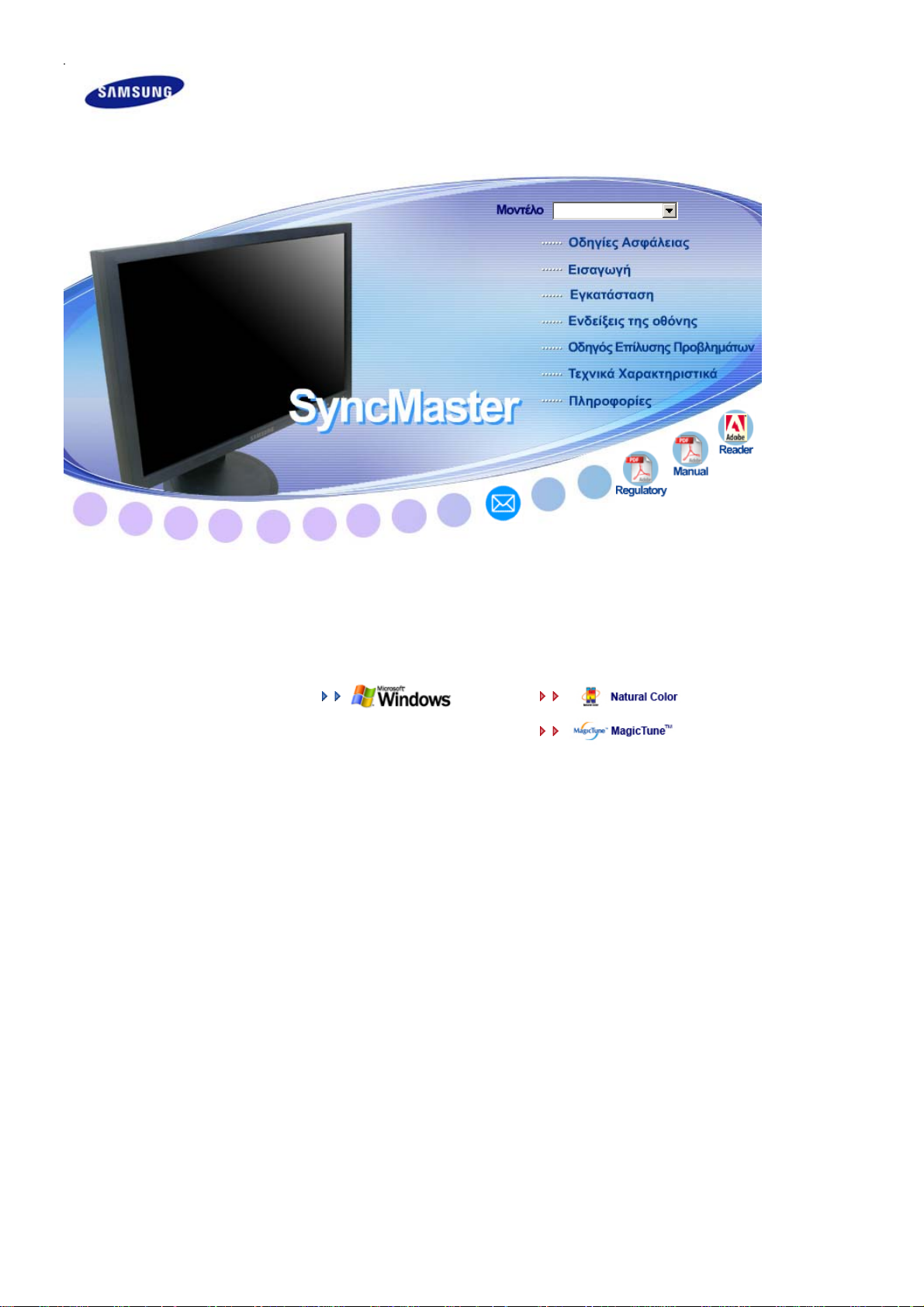
Εγκατάσταση του Οδηγού Εγκατάσταση του Προγράµµατος
SyncMaster 940BW/941BW/920BW
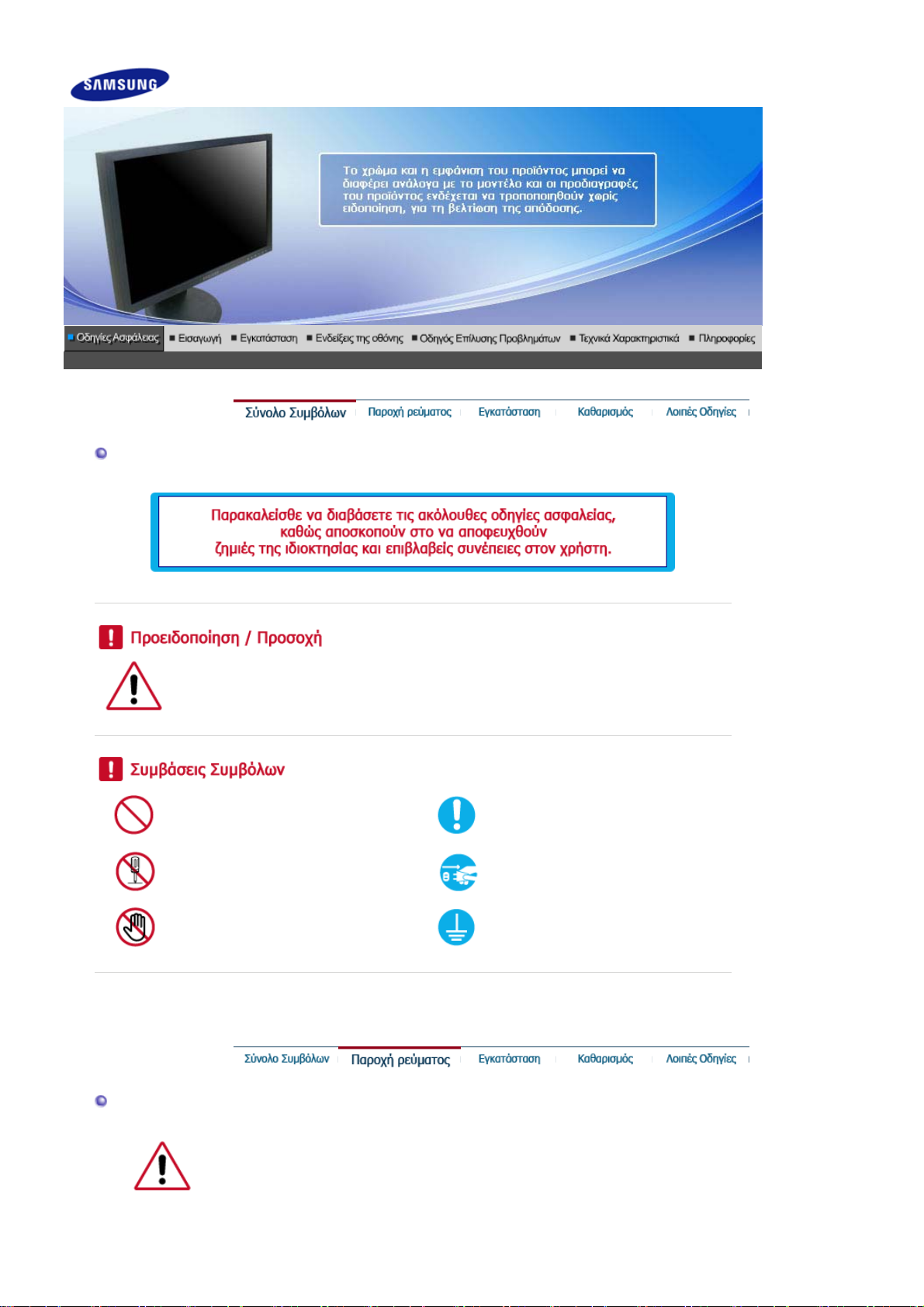
Σύvoλo Σuµβόλωαv
Α
Α
Α
Ό
ν δεν ακολουθήσετε τις οδηγίες που έχουν αυτό το σύµβολο µπορεί να τραυµατιστείτε ή
να προκαλέσετε βλάβη στη συσκευή.
παγορεύεται
Ειναι σηµαντικό να το έχετε διαβάσει
και κατανοήσει σε κάθε περίπτωση
Μην το αποσυναρµολογήσετε.
Μην αγγίζετε.
ποσυνδέστε το φις από την πρίζα
Γείωση για την αποφυγή ηλεκτρικού
σοκ.
Παροχή ρεύµατος
ταν δεν την χρησιµοποιείτε για παρατεταµένα χρονικά διαστήµατα, ρυθµίστε
τον υπολογιστή σας στη DPMS. Αν χρησιµοποιείτε προφύλαξη οθόνης, ρυθµίστε
την στην λειτουργία ενεργής οθόνης (active screen).
Οι εικόνες αυτές προορίζονται µόνον για αναφορά και δεν ισχύουν για όλες τις περιπτώσεις (ή χώρες).

Μην χρησιµοποιείτε φθαρµένο ή χαλαρό φις.
Μπορεί να προκληθεί ηλεκτροπληξία ή πυρκαγιά.
z
Μην τραβήξτε το φις από το καλώδιο και µην ακουµπήστε το φις µε βρεγµένα
χέρια.
Μπορεί να προκληθεί ηλεκτροπληξία ή πυρκαγιά.
z
Χρησιµοποιείτε ένα σωστά γειωµένο φις και υποδοχέα.
z Μια λανθασµένη γείωση µπορεί να προκαλέσει ηλεκτροπληξία ή βλάβη
στη συσκευή.
Τοποθετήστε το βύσµα ρεύµατος στέρεα, ώστε να µην αποσυνδεθεί.
Τυχόν κακή επαφή µπορεί να προκαλέσει πυρκαγιά.
z
Μην λυγίζετε υπερβολικά το φις και το καλώδιο ούτε να βάζετε βαριά
αντικείµενα πάνω τους, καθώς µπορεί να προκληθεί βλάβη.
Αν το κάνετε µπορεί να προκληθεί ηλεκτροπληξία ή πυρκαγιά.
z
Μην συνδέετε πολλές µπαλαντέζες ή φις σε µια πρίζα.
Μπορεί να προκληθεί πυρκαγιά.
z
Μην αποσυνδέετε το καλώδιο ρεύµατος ενόσω η οθόνη
χρησιµοποιείται.
ρεύµατος και βλάβη στην οθόνη.
Λόγω της αποσύνδεσης ενδέχεται να προκληθεί αύξηση της τάσης του
z
Μην χρησιµοποιείτε το καλώδιο ρεύµατος όταν το βύσµα ή η υποδοχή
είναι σκονισµένη.
καθαρίστε την µε ένα στεγνό πανί.
Η χρήση του καλωδίου ρεύµατος µε σκονισµένο βύσµα ή υποδοχή
z
Εάν το βύσµα ή η υποδοχή του καλωδίου ρεύµατος είναι σκονισµένη
z
ενδέχεται να προκαλέσει ηλεκτροπληξία ή πυρκαγιά.
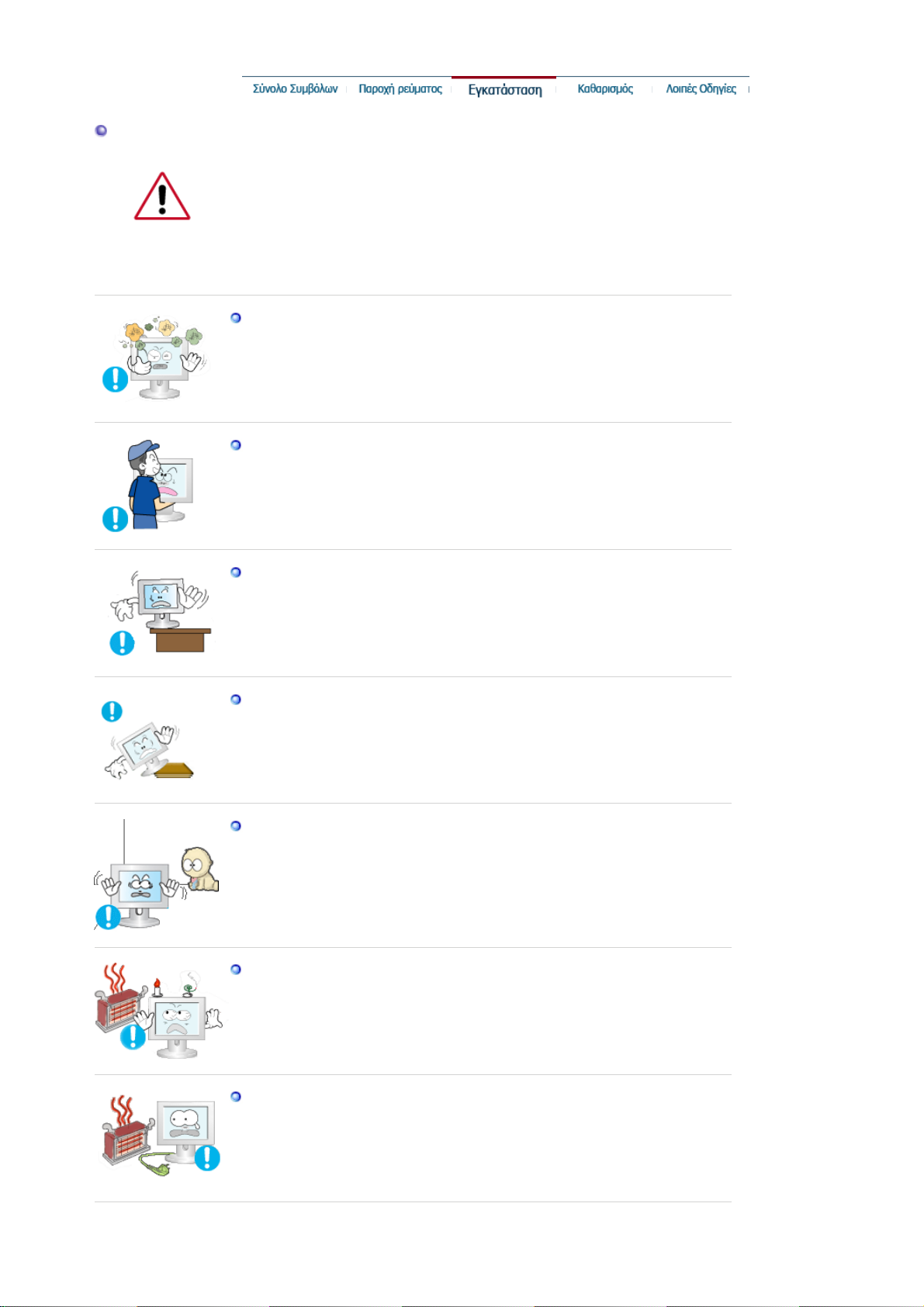
Εγκατάσταση
Φροντίστε να επικοινωνήσετε µε κάποιο εξουσιοδοτηµένο κέντρο σέρβις, όταν
εγκαθιστάτε την οθόνη σε χώρους όπου υπάρχει πολύ σκόνη, επικροτούν
ακραία υψηλές ή χαµηλές θερµοκρασίες, υπάρχει υψηλή υγρασία ή χηµικές
ουσίες, καθώς και σε χώρους όπου θα λειτουργεί όλο το 24ωρο, όπως σε
αεροδρόµιο, σταθµό τρένου κ.λπ.
Σε αντίθετη περίπτωση, ενδέχεται να προκληθεί ζηµιά στην οθόνη.
Τοποθετήστε την οθόνη σας σε σηµείο µε χαµηλή υγρασία και την
ελάχιστη δυνατή σκόνη.
Μπορεί να προκληθεί ηλεκτροπληξία ή πυρκαγιά εντός της οθόνης .
z
Μην ρίξτε κάτω την οθόνη όταν την µετακινείτε.
Μπορεί να προκληθεί βλάβη στο προϊόν ή τραυµατισµός.
z
Εγκαταστήστε τη βάση της οθόνης σε µια προθήκη ή σε κάποιο ράφι,
έτσι ώστε να µην εξέχει από την προθήκη ή το ράφι.
Τυχόν πτώση του προϊόντος ενδέχεται να προκαλέσει ζηµιά ή
z
τραυµατισµό.
Μην τοποθετείτε το προϊόν σε ασταθή επιφάνεια ή επιφάνεια µε µικρό
εµβαδόν.
z Τοποθετήστε το προϊόν σε επίπεδη, σταθερή επιφάνεια, καθώς το
προϊόν ενδέχεται να πέσει και να τραυµατίσει κάποιον περαστικό, ιδίως
παιδιά.
Μην τοποθετείτε το προϊόν στο δάπεδο.
z Μπορεί κάποιος να σκοντάψει επάνω του, ιδίως παιδιά.
Κρατήστε τα εύφλεκτα αντικείµενα, όπως κεριά, εντοµοκτόνα ή τσιγάρα
µακριά από το προϊόν.
z ∆ιαφορετικά, µπορεί να προκληθεί πυρκαγιά.
Μην πλησιάζετε συσκευές θέρµανσης στο καλώδιο ρεύµατος.
z Η τήξη του περιβλήµατος ενδέχεται να προκαλέσει ηλεκτροπληξία ή
πυρκαγιά.
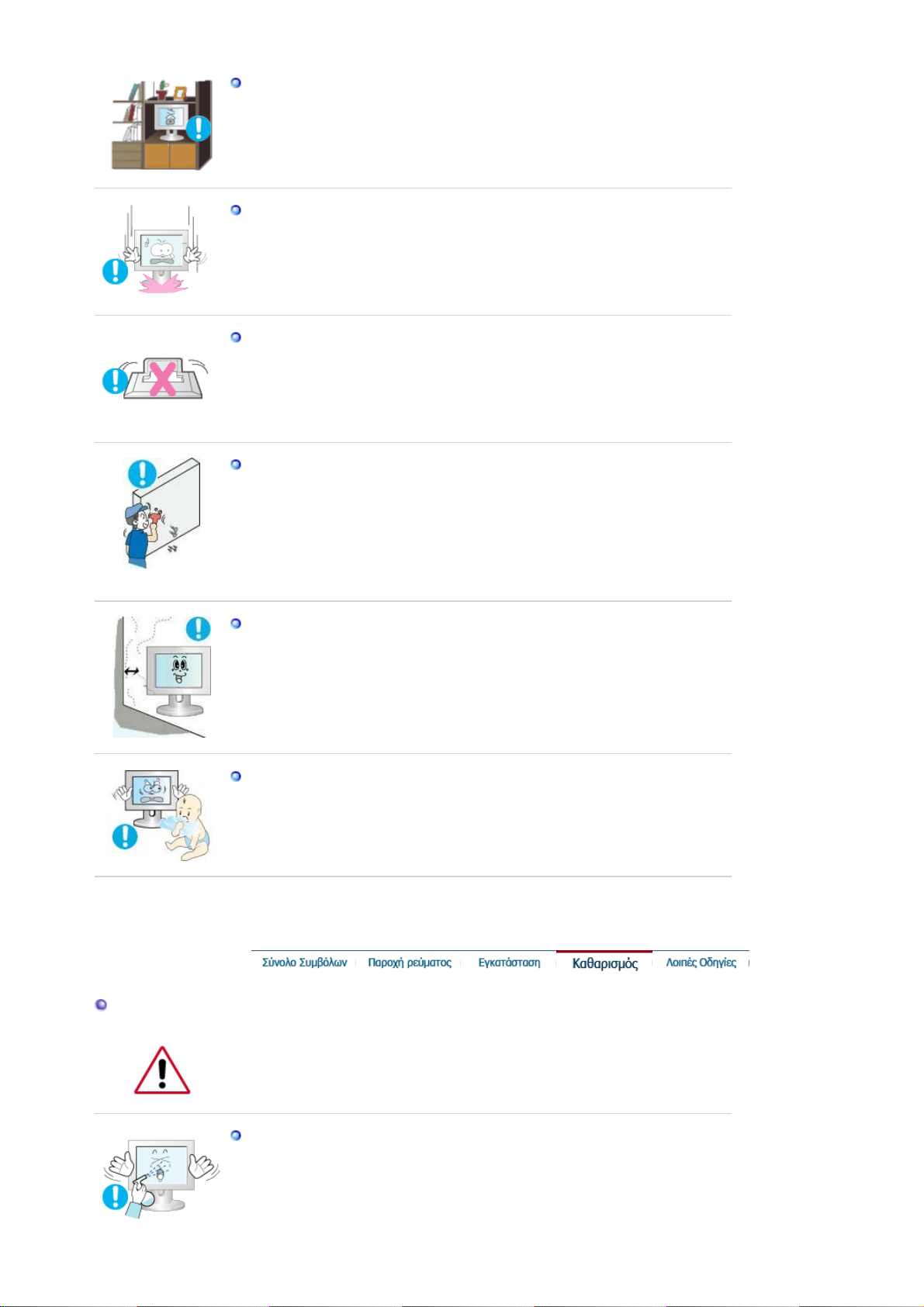
Μην τοποθετείτε το προϊόν σε χώρους µε κακό εξαερισµό, όπως
βιβλιοθήκες, ντουλάπια κ.λπ.
Η τυχόν άνοδος της εσωτερικής θερµοκρασίας µπορεί να προκαλέσει
z
πυρκαγιά.
Αφήστε την οθόνη κάτω προσεκτικά.
Μπορεί να προκληθεί βλάβη ή να σπάσει.
z
Μην τοποθετείτε την οθόνη µε την πρόσοψη προς τα κάτω.
z Μπορεί να πάθει βλάβη η επιφάνεια της οθόνης TFT-LCD.
Η εγκατάσταση επιτοίχιας βάσης πρέπει να γίνει από εξειδικευµένο
προσωπικό.
z Η εγκατάσταση από µη ειδικευµένο προσωπικό µπορεί να προκαλέσει
τραυµατισµό.
Καθαρισµός
Πάντα χρησιµοποιείτε τη συσκευή ανάρτησης που ορίζεται στο
z
εγχειρίδιο του κατασκευαστή.
Βεβαιωθείτε πως κατά την εγκατάσταση του προϊόντος υπάρχει
απόσταση από τον τοίχο (µεγαλύτερη από 10 cm) για αερισµό.
Ο κακός αερισµός µπορεί να προκαλέσει αύξηση της εσωτερικής
z
θερµοκρασίας του προϊόντος που έχει ως αποτέλεσµα µικρότερη
διάρκεια ζωής των εξαρτηµάτων και µειωµένη απόδοση.
Κρατήστε την πλαστική συσκευασία (σακούλα) µακριά από τα παιδιά.
Υπάρχει κίνδυνος ασφυξίας για τα παιδιά που παίζουν µε την πλαστική
z
συσκευασία (σακούλα).
Για να καθαρίσετε το περίβληµα της οθόνης ή την επιφάνεια της οθόνης TFTLCD, σκουπίστε την µε ένα νωπό και απαλό ύφασµα.
Μην ψεκάζετε απορρυπαντικό απευθείας επάνω στη οθόνη.
z Μπορεί να προκληθεί βλάβη, ηλεκτροπληξία ή πυρκαγιά.

Χρησιµοποιήστε το συνιστώµενο απορρυπαντικό µε ένα µαλακό πανί.
Αν ο ακροδέκτης µεταξύ του φις και της ακίδας είναι σκονισµένος ή
λερωµένος, καθαρίστε τον καλά µε ένα στεγνό πανί.
Ένας λερωµένος ακροδέκτης µπορεί να προκαλέσει ηλεκτροπληξία ή
z
πυρκαγιά.
Φροντίστε να αποσυνδέσετε το καλώδιο ρεύµατος προτού καθαρίσετε
το προϊόν.
z Ενδέχεται να προκληθεί ηλεκτροπληξία ή πυρκαγιά.
Αποσυνδέστε το καλώδιο ρεύµατος από την πρίζα και καθαρίστε το
προϊόν µε ένα µαλακό, στεγνό πανί.
Λοιπές Oδηγίες
Μην χρησιµοποιείτε χηµικά όπως κερί, βενζίνη, οινόπνευµα, διαλυτικά,
z
εντοµοκτόνα, αποσµητικά χώρου, λιπαντικά ή απορρυπαντικά.
Επικοινωνήστε µε το Κέντρο Σέρβις ή µε το Κέντρο Εξυπηρέτησης
Πελατών για τον καθαρισµό του εσωτερικού τµήµατος, µία φορά κάθε
χρόνο.
z ∆ιατηρείτε το εσωτερικό τµήµα του προϊόντος καθαρό.
Η σκόνη που συσσωρεύεται στο εσωτερικό τµήµα για παρατεταµένο
χρονικό διάστηµα, µπορεί να προκαλέσει δυσλειτουργία ή φωτιά.
Μην αφαιρείτε το κάλυµµα (ή το πίσω µέρος).
z Μπορεί να προκληθεί ηλεκτροπληξία ή πυρκαγιά.
Αναθέστε το σέρβις σε εξειδικευµένο προσωπικό.
z
Αν η οθόνη σας δεν λειτουργεί κανονικά - πιο συγκεκριµένα, αν κάνει
ασυνήθιστους ήχους ή έχει κάποια περίεργη οσµή - αποσυνδέστε την
αµέσως από την πρίζα και επικοινωνήστε µε έναν εξουσιοδοτηµένο
αντιπρόσωπο ή σέρβις
Μπορεί να προκληθεί ηλεκτροπληξία ή πυρκαγιά.
z
.
Μην τοποθετείτε το προϊόν σε χώρους που εκτίθενται σε λάδια, καπνό ή
υγρασία. Μην το εγκαθιστάτε στο εσωτερικό οχήµατος.

Αυτό µπορεί να προκαλέσει δυσλειτουργία, ηλεκτροπληξία ή πυρκαγιά.
z
z Αποφύγετε τη λειτουργία της οθόνης κοντά σε νερό ή σε εξωτερικό χώρο
όπου µπορεί να εκτεθεί σε χιόνι ή βροχή.
Αν πέσει η οθόνη ή φθαρεί το περίβληµα, σβήστε την οθόνη και βγάλτε
την από την πρίζα. Στη συνέχεια επικοινωνήστε µε το Σέρβις.
z Η οθόνη µπορεί να παρουσιάσει δυσλειτουργία, προκαλώντας
ηλεκτροπληξία ή πυρκαγιά.
Αποσυνδέστε την οθόνη από την παροχή ρεύµατος σε περίπτωση
καταιγίδας και µην αφήνετε την οθόνη αχρησιµοποίητη για µεγάλο
διάστηµα.
z Η οθόνη µπορεί να παρουσιάσει δυσλειτουργία, προκαλώντας
ηλεκτροπληξία ή πυρκαγιά.
Μην επιχειρήσετε να µετακινήσετε την οθόνη τραβώντας µόνο το
καλώδιο ή το καλώδιο σήµατος.
z Μπορεί να προκληθεί διακοπή της λειτουργίας, ηλεκτροπληξία ή
πυρκαγιά λόγω ζηµιάς στο καλώδιο.
Μην κινείτε την οθόνη δεξιά ή αριστερά τραβώντας µόνο το καλώδιο ή
το καλώδιο σήµατος.
Μπορεί να προκληθεί διακοπή της λειτουργίας, ηλεκτροπληξία ή
z
πυρκαγιά λόγω ζηµιάς στο καλώδιο.
Μην καλύπτετε τις οπές αερισµού του περιβλήµατος της οθόνης.
Ο κακός αερισµός µπορεί να προκαλέσει διακοπή της λειτουργίας ή
z
πυρκαγιά.
Μην τοποθετείτε δοχεία µε νερό, χηµικά προϊόντα ή µεταλλικά
αντικείµενα επάνω στην οθόνη.
Αυτό µπορεί να προκαλέσει δυσλειτουργία, ηλεκτροπληξία ή πυρκαγιά.
z
z Σε περίπτωση εισόδου ξένου σώµατος στην οθόνη, αποσυνδέστε την
από την παροχή ρεύµατος και επικοινωνήστε µε το Σέρβις.
Μην πλησιάζετε εύφλεκτα χηµικά σπρέι ή ουσίες στο προϊόν.
Μπορεί να προκληθεί έκρηξη ή πυρκαγιά.
z
Ποτέ µην εισάγετε µεταλλικά αντικείµενα στις εσοχές της οθόνης.
z Μπορεί να προκληθεί ηλεκτροπληξία, πυρκαγιά ή τραυµατισµός.
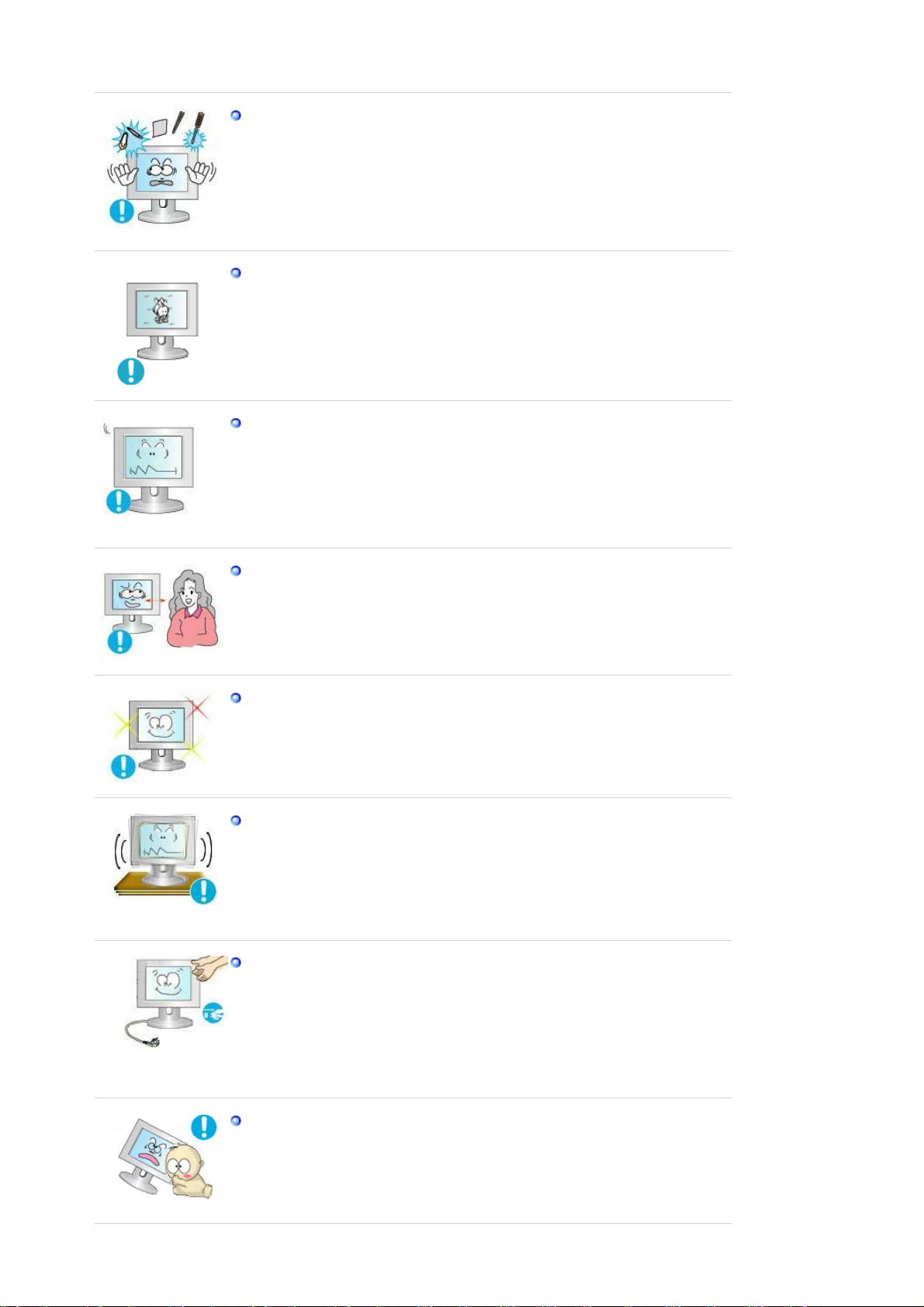
Ό
Μην εισάγετε στον αεραγωγό, στην υποδοχή ακουστικών και στις
υποδοχές AV µεταλλικά αντικείµενα, όπως ξυλάκια κινέζικου φαγητού ή
καρφιά, εύφλεκτα υλικά όπως χαρτιά και σπίρτα.
z Κάτι τέτοιο µπορεί να προκαλέσει ηλεκτροπληξία. Εάν κάποιο ξένο
αντικείµενο ή νερό εισέλθει στο προϊόν, θέστε το εκτός λειτουργίας,
αποσυνδέστε το από την πρίζα και καλέστε το κέντρο τεχνικής
υποστήριξης.
Εάν η οθόνη σας είναι σταθερή για ένα εκτεταµένο χρονικό διάστηµα,
µπορεί να εµφανιστεί µια παγωµένη ή θαµπή εικόνα.
z Αλλάξτε τον τρόπο λειτουργίας στην εξοικονόµηση ενέργειας ή ορίστε
µια κινούµενη εικόνα για την προφύλαξη της οθόνης όταν δεν
χρησιµοποιείτε την οθόνη για ένα εκτεταµένο χρονικό διάστηµα.
Ρυθµίστε την ανάλυση και συχνότητα στα κατάλληλα επίπεδα για το
µοντέλο.
Τα ακατάλληλα επίπεδα ανάλυσης και συχνότητας µπορούν να
z
προκαλέσουν προβλήµατα όρασης.
Πλάτος 19 ίντσες (48 cm) - 1440 X 900
Η συνεχής παρακολούθηση της οθόνης από πολύ µικρή απόσταση
ενδέχεται να προκαλέσει βλάβη στην όραση.
Για να περιορίσετε την κούραση των µατιών, κάνετε ένα διάλειµµα
τουλάχιστον πέντε λεπτών κάθε µία ώρα, όταν χρησιµοποιείτε την
οθόνη.
Μην εγκαταστήσετε το προϊόν σε ασταθή ή ανώµαλη επιφάνεια ή σε
επιφάνεια επιρρεπή σε δονήσεις.
z Τυχόν πτώση του προϊόντος ενδέχεται να προκαλέσει ζηµιά ή
τραυµατισµό. Η χρήση του προϊόντος σε σηµεία επιρρεπή σε δονήσεις
ενδέχεται να µειώσει το χρόνο ζωής του προϊόντος ή να προκαλέσει
πυρκαγιά.
ταν µετακινείτε την οθόνη σβήστε και αποσυνδέστε το καλώδιο
τροφοδοσίας.
Βεβαιωθείτε ότι όλα τα καλώδια, συµπεριλαµβανοµένου του καλωδίου
της κεραίας και των καλωδίων που συνδέονται σε άλλες συσκευές,
έχουν αποσυνδεθεί, όταν µετακινείτε την οθόνη.
z Αν δεν αποσυνδέσετε ένα καλώδιο µπορεί να καταστραφεί και να
προκαλέσει φωτιά ή ηλεκτροπληξία.
Τοποθετήστε το προϊόν µακριά από τα παιδιά, καθώς µπορεί να
κρεµαστούν από αυτό και να προκαλέσουν ζηµιά.
z Η πτώση του προϊόντος µπορεί να προκαλέσει τραυµατισµό, ακόµη και
θάνατο.
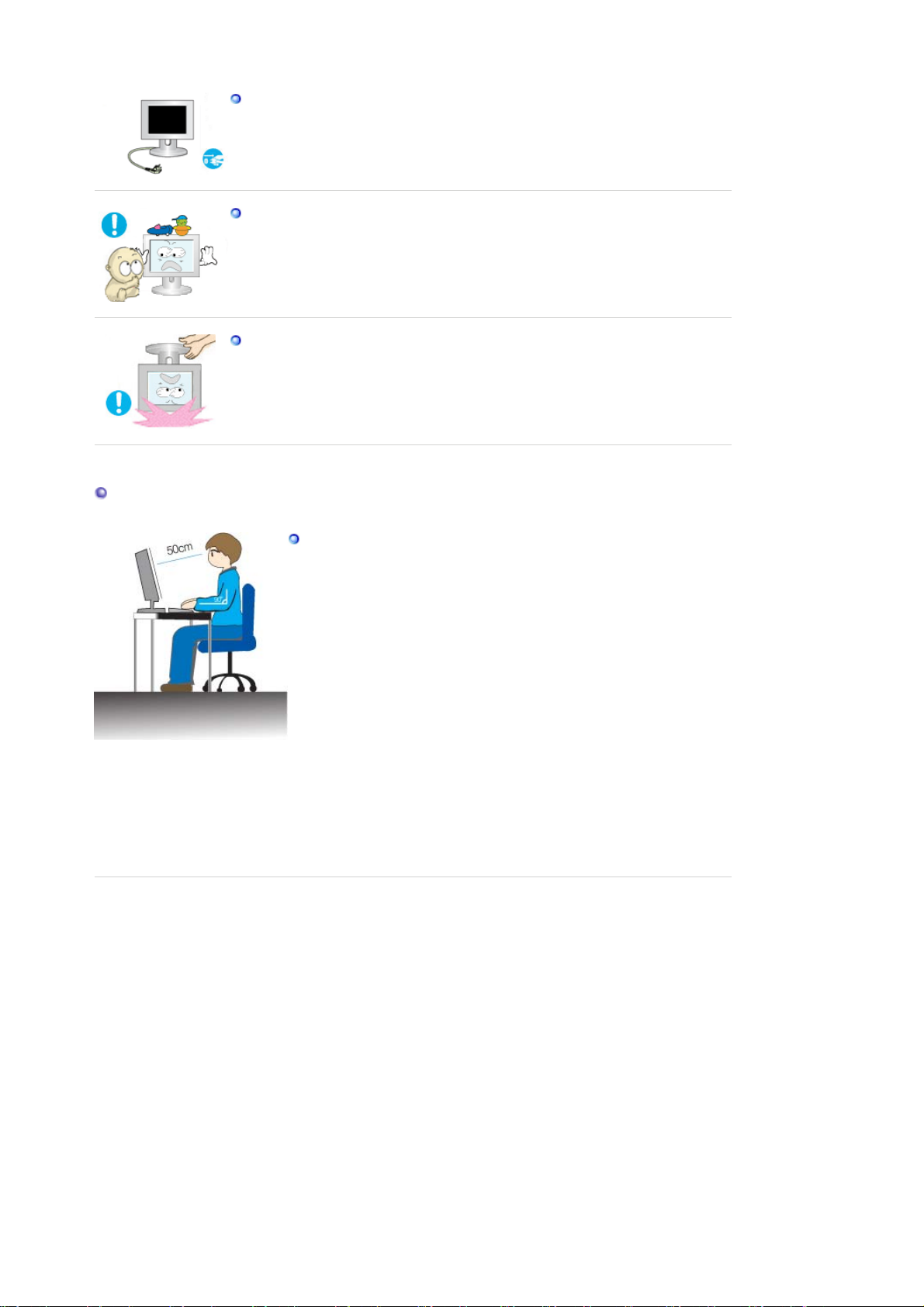
Ό
ταν δεν πρόκειται να χρησιµοποιήσετε το προϊόν επί µεγάλο χρονικό
Ό
διάστηµα, αποσυνδέστε το από την πρίζα.
Αλλιώς, ενδέχεται να εκλυθεί θερµότητα από τη συσσωρευµένη σκόνη ή
z
την φθαρµένη µόνωση και να προκαλέσει ηλεκτροπληξία ή πυρκαγιά.
Μην τοποθετείτε αγαπηµένα αντικείµενα των παιδιών (ή ο,τιδήποτε
µπορεί να προσελκύσει) επάνω στο προϊόν.
z Τα παιδιά µπορεί να προσπαθήσουν να σκαρφαλώσουν στο προϊόν και
να πιάσουν το αντικείµενο. Το προϊόν µπορεί να πέσει, προκαλώντας
τραυµατισµό, ακόµη και θάνατο.
ταν ανασηκώνετε ή µετακινείτε την οθόνη, µην ανασηκώνετε την
οθόνη ανάποδα, κρατώντας την µόνο από τη βάση της.
Κάτι τέτοιο µπορεί να προκαλέσει την πτώση της οθόνης και την
z
πρόκληση βλάβης ή και τον τραυµατισµό σας.
Σωστή στάση καθίσµατος κατά τη χρήση της οθόνης
Προσπαθήστε να κάθεστε σωστά κατά τη χρήση της οθόνης.
z ∆ιατηρήστε την πλάτη σας σε όρθια θέση.
Κρατήστε µια απόσταση περίπου 45 ~ 50 cm ανάµεσα στα
z
µάτια σας και στην οθόνη. Να κοιτάζετε την οθόνη από
ελαφρώς υψηλότερη θέση και να την έχετε ακριβώς εµπρός
σας.
z ∆ώστε στην οθόνη κλίση προς τα επάνω κατά 10~20 µοίρες.
Προσαρµόστε το ύψος της οθόνης, έτσι ώστε το επάνω µέρος
της να βρίσκεται ελαφρώς χαµηλότερα από το επίπεδο των
µατιών.
Προσαρµόστε τη γωνία της οθόνης, έτσι ώστε να µην
z
αντανακλά το φως.
Προσπαθήστε να διατηρείτε τους βραχίονές σας σε ορθή
z
γωνία. Να διατηρείτε τους βραχίονές σας στο ίδιο επίπεδο µε
το πίσω µέρος των χεριών σας.
∆ιατηρήστε τους αγκώνες σας σε ορθή γωνία.
z
z ∆ιατηρήστε τα γόνατά σας σε γωνία µεγαλύτερη από 90 µοίρες.
Μην αφήνετε τα πόδια σας να κρέµονται στο δάπεδο.
Προσαρµόστε τη θέση των βραχιόνων σας, έτσι ώστε να
βρίσκονται κάτω από το ύψος της καρδιάς.
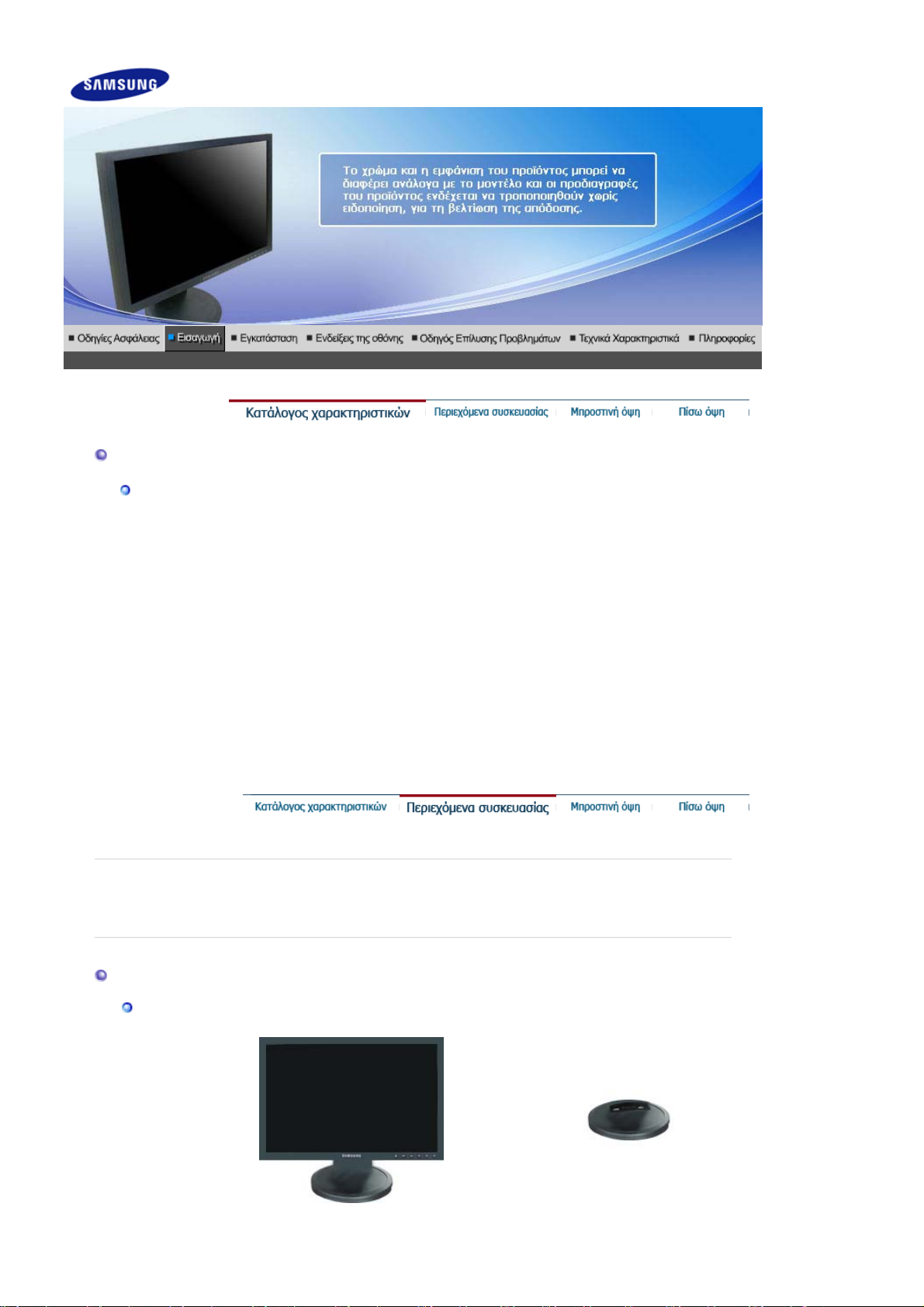
φή µ
Κατάλογος χαρακτηριστικών
RTA Οθόνη
RTA: Response Time Accelerator
Λειτουργία η οποία επιταχύνει την ταχύτητα απόκρισης της οθόνης και παρέχει έτσι
ευκρινέστερη και πιο φυσική εικόνα βίντεο.
z
RTA On
Ενεργοποιεί τη λειτουργία RTA έτσι ώστε η οθόνη να λειτουργεί µε
µεγαλύτερη ταχύτητα απόκρισης από την αρχική.
z
RTA Off
Απενεργοποιεί τη λειτουργία RTA έτσι ώστε η οθόνη να λειτουργεί στην αρχική
ταχύτητα απόκρισης.
(
Σηµείωση
: Εάν κλείσετε την οθόνη και την ανάψετε πάλι αφού έχετε απενεργοποιήσει τη
λειτουργία RTA, η λειτουργία RTA θα ενεργοποιηθεί αυτόµατα (εργοστασιακή
ρύθµιση)
Παρακαλείσθε να βεβαιωθείτε ότι τα ακόλουθα αντικείµενα εσωκλείονται µε την οθόνη σας.
Αν λείπουν κάποια αντικείµενα, επικοινωνήστε µε τον εξουσιοδοτηµένο αντιπρόσωπο.
Ελάτε σε επα
ε κάποιον τοπικό αντιπρόσωπο για να αγοράσετε προαιρετικά στοιχεία.
Περιεχόµενα συσκευασίας
Τύπος 1
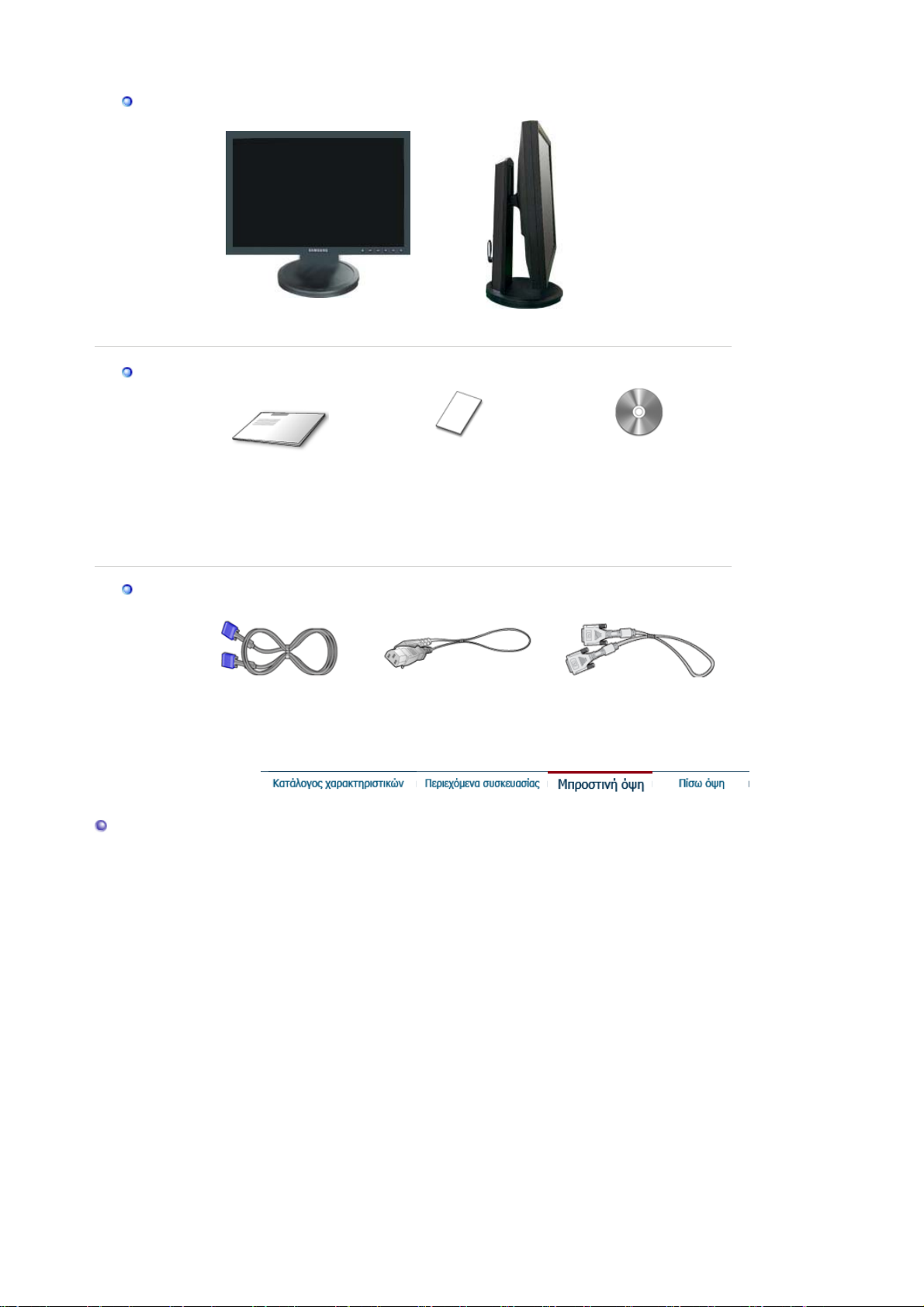
η
η
η
)
Τύπος 2
& Απλή βάση Κάτω πλευρά
Οθόν
Εγχειρίδιο
Καλώδιο
& Κυλιόµενη βάσ
Οθόν
Οδηγός Χρήσης,
Πρόγραµµα Οδήγησης
Οδηγός γρήγορης
εγκατάστασης
Κάρτα εγγύησης
(∆ε διατίθεται σε όλες τις
χώρες)
Οθόνης, λογισµικό
Φυσικού Χρώµατος,
λογισµικό MagicTune
Καλώδιο σήµατος Καλώδιο τροφοδοσίας Καλώδιο DVI (Προαιρετικό
™
Mπροστιvή όψη
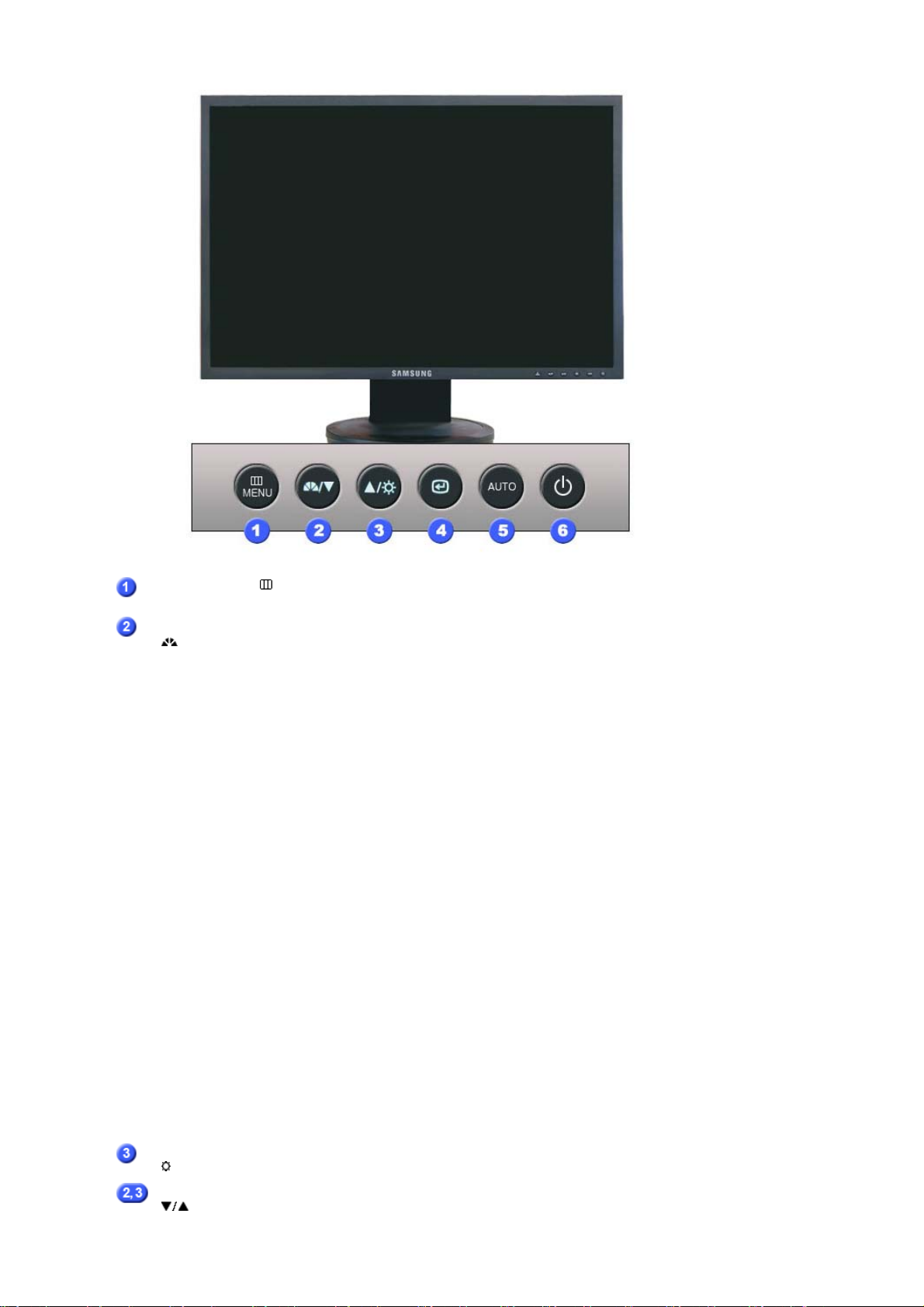
Κουµπί MENU [ ]
Κουµπί MagicBright™
[]
Ανοίγει το µενού OSD. Χρησιµοποιείται επίσης για την έξοδο από
το µενού OSD ή την επιστροφή στο προηγούµενο µενού.
Η τεχνολογία MagicBright™ είναι µία νέα δυνατότητα η οποία
αποδίδει το καλύτερο δυνατό περιβάλλον προβολής, ανάλογα
µε το περιεχόµενο που προβάλλεται. ∆ιατίθενται 6 διαφορετικές
καταστάσεις: Custom, Text, Internet, Game, Sport και Movie.
Κάθε κατάσταση διαθέτει τη δική της, προρρυθµισµένη τιµή
φωτεινότητας. Μπορείτε εύκολα να επιλέξετε µία από τις 6
ρυθµίσεις, απλώς πατώντας το κουµπί 'MagicBright™'.
1) Custom
Παρόλο που οι τιµές έχουν επιλεχθεί µε προσοχή από τους
µηχανικούς µας, οι προκαθορισµένες τιµές µπορεί να µην
είναι ικανοποιητικές για τα µάτια σας, ανάλογα µε τις
προτιµήσεις σας.
Σε αυτή την περίπτωση, ρυθµίστε τη Φωτεινότητα και το
Κοντράστ, χρησιµοποιώντας το µενού OSD.
2) Text
Για έγγραφα ή εργασίες που περιλαµβάνουν µεγάλα
κείµενα.
3) Internet
Για την εργασία µε διάφορες εικόνες, όπως είναι κείµενα και
γραφικά.
4) Game
Για την παρακολούθηση εικόνων µε κίνηση, όπως ένα
Παιχνίδι.
5) Sport
Για την παρακολούθηση εικόνων µε κίνηση, όπως ένα
Σπορ.
6) Movie
Για την παρακολούθηση κινούµενων εικόνων, όπως είναι
ένα DVD ή VCD.
>>Κάντε κλικ εδώ για να δείτε ένα κλιπ κινούµενων εικόνων.
Κουµπί Φωτεινότητα
[]
Κουµπί Ρύθµιση
[]
Όταν το OSD δεν είναι επί της οθόνης, πατήστε το πλήκτρο για να
ρυθµίσετε τη φωτεινότητα
Αυτά τα πλήκτρα σας επιτρέπουν να επισηµάνετε και να
ρυθµίσετε στοιχεία του µενού.
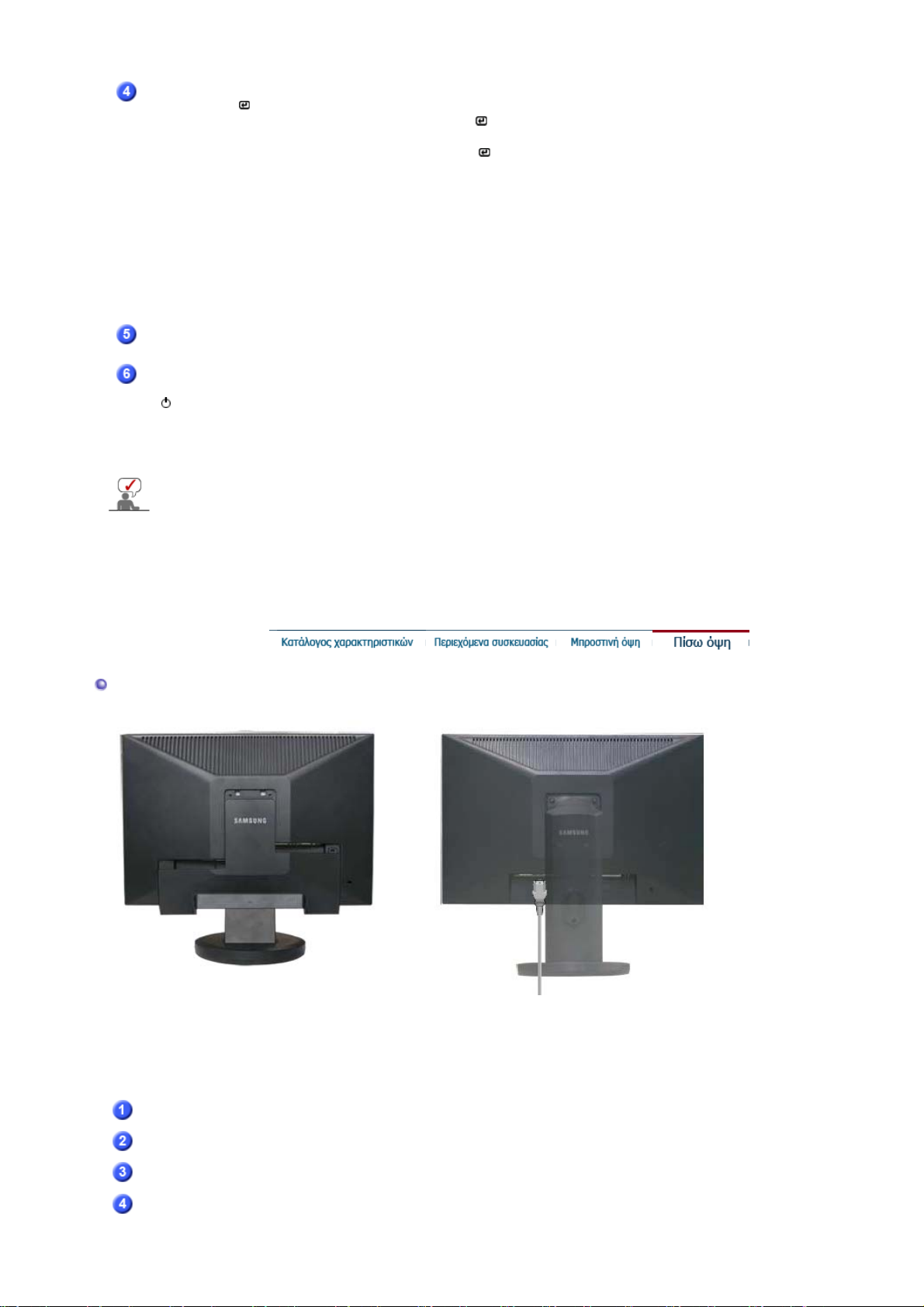
Κουµπί Enter
Α
(Εισαγωγή)[ ] /
Κουµπί Source (Πηγή)
Χρησιµοποιείται για την επιλογή του µενού OSD. /
Όταν πατάτε το πλήκτρο '' ενώ το OSD είναι απενεργοποιηµένο,
η πηγή εισόδου (αναλογική/ψηφιακή) εναλλάσσεται. (Όταν
πατηθεί το κουµπί πηγής '' για αλλαγή της πηγής εισόδου,
εµφανίζεται ένα µήνυµα στο επάνω αριστερό µέρος της οθόνης
που αναφέρει τον τρέχοντα τρόπο λειτουργίας σήµατος εισόδου -
Analog, Digital. )
Σηµείωση: Εάν επιλέξετε τον ψηφιακό τρόπο λειτουργίας, θα
πρέπει να συνδέσετε την οθόνη σας στην έξοδο DVI της κάρτας
γραφικών ή στην έξοδο DVI της συσκευής αναπαραγωγής DVD
χρησιµοποιώντας το καλώδιο DVI ή στη θύρα HDMI της συσκευής
αναπαραγωγής DVD χρησιµοποιώντας ένα καλώδιο DVI σε
HDMI.
Κουµπί AUTO
Χρησιµοποιήστε αυτό το κουµπί για να ρυθµίσετε αυτόµατα την
OSD.
Χρησιµοποιήστε αυτό το πλήκτρο για να ανοίξετε και να κλείσετε
Κουµπί λειτουργίας
[ ] /
∆είκτης τροφοδοσίας
την οθόνη. /
Η λυχνία αυτή ανάβει µε µπλε χρώµα κατά την κανονική
λειτουργία και αναβοσβήνει µόλις η οθόνη αποθηκεύσει τις
ρυθµίσεις που κάνατε.
νατρέξτε στηΛειτουργία εξοικονόµησης ενέργειας που περιγράφεται στο εγχειρίδιο χρήσης
για περισσότερες πληροφορίες που αφορούν τις λειτουργίες εξοικονόµησης ενέργειας. Για
την εξοικονόµηση ενέργειας, κλείστε την οθόνη όταν δεν τη χρειάζεστε ή δεν τη
χρησιµοποιείτε για µεγάλα χρονικά διαστήµατα.
Πίσω όψη
Απλή βάση Κυλιόµενη βάση
(Η ρύθµιση παραµέτρων στο πίσω µέρος της οθόνης µπορεί να ποικίλλει από προϊόν σε
προϊόν.)
Θύρα POWER
Συνδέστε το καλώδιο τροφοδοσίας της οθόνης σας στη θύρα
τροφοδοσίας στο πίσω µέρος της οθόνης.
Συνδέστε το καλώδιο DVI στη θύρα DVI που βρίσκεται στο πίσω
µέρος της οθόνης.
Συνδέστε το καλώδιο σήµατος στην υποδοχή 15 ακίδων D-sub που
Θύρα DVI IN
Θύρα RGB IN
βρίσκεται στο πίσω µέρος της οθόνης.
Κλειδαριά Kensington
Η κλειδαριά Kensington είναι µια συσκευή που ασφαλίζει το σύστηµα
σε µια συγκεκριµένη θέση όταν αυτό χρησιµοποιείται σε δηµόσιο
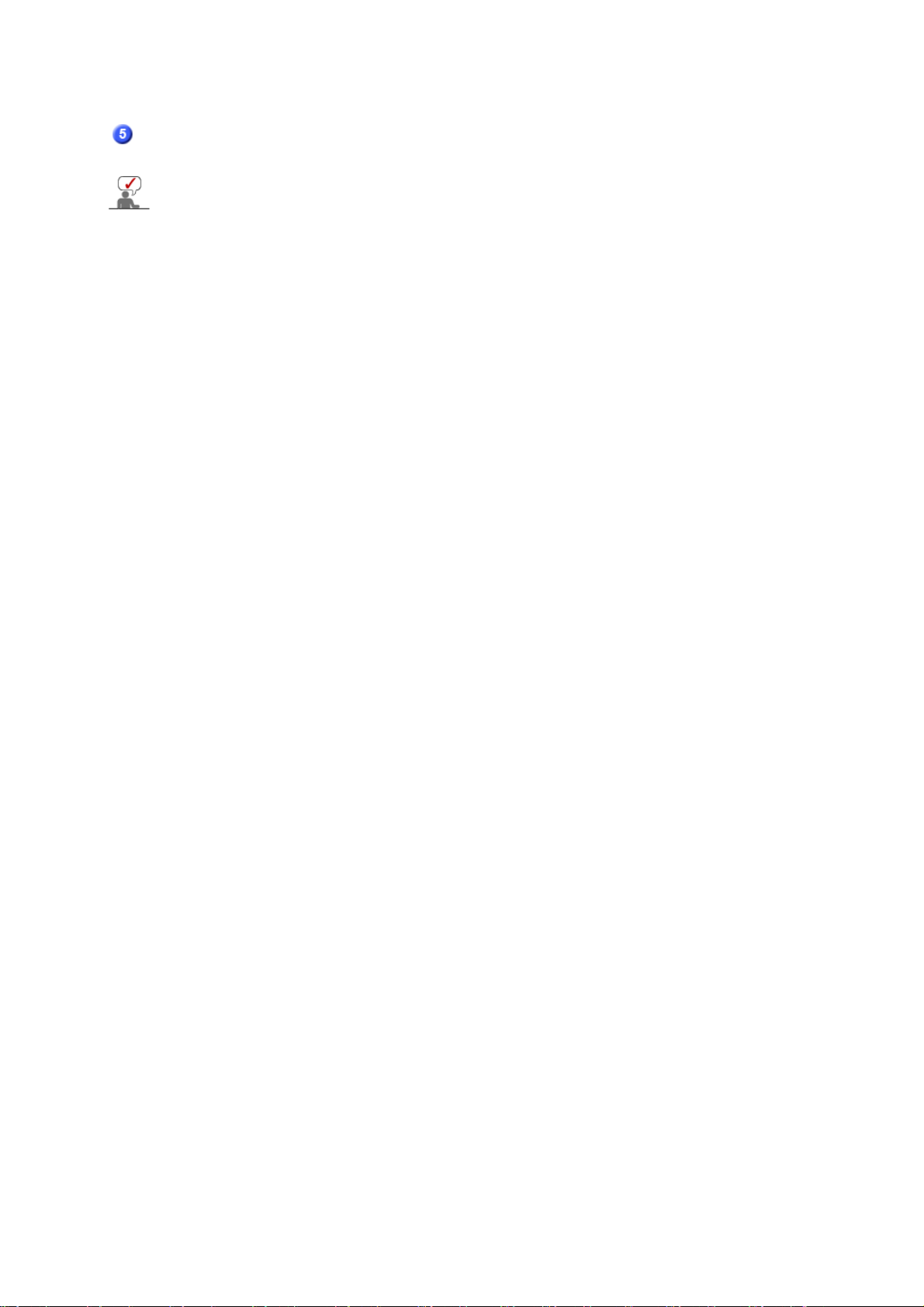
χώρο. (Η συσκευή ασφάλειας θα πρέπει να αγοραστεί χωριστά)
µ
Α
Για να χρησιµοποιήσετε µια συσκευή ασφάλειας, επικοινωνήστε
ε το κατάστηµα από όπου την αγοράσατε.
ON [ | ] / OFF [O]
νατρέξτε στην ενότητα Σύνδεση της οθόνης σας για περισσότερες πληροφορίες
αναφορικά µε τις συνδέσεις καλωδίων.
Ενεργοποίηση και απενεργοποίηση της οθόνης.
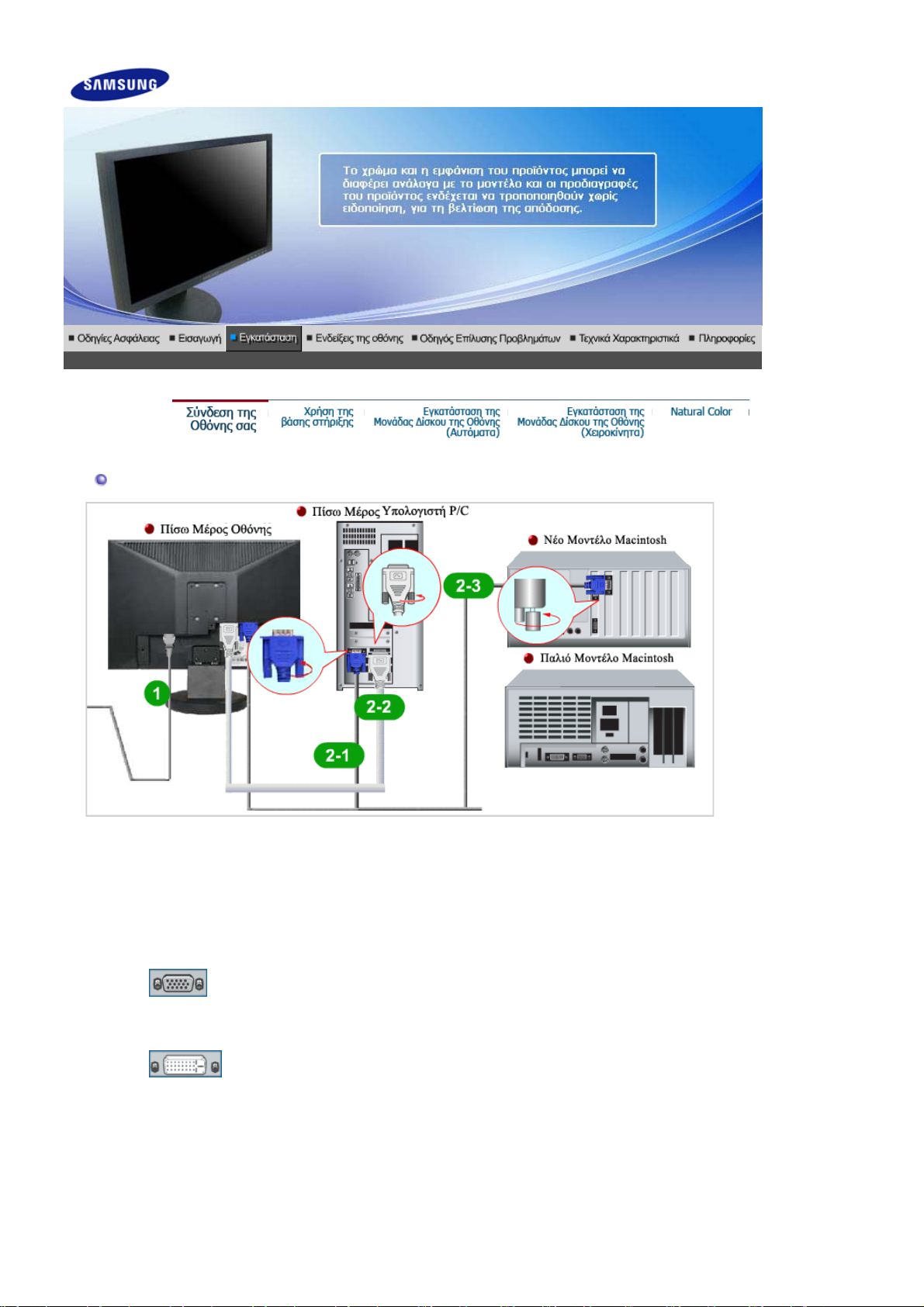
Σύνδεση της οθόνης σας
1.
2-1.
2-2.
2-3.
2-4.
3.
Συνδέστε το καλώδιο τροφοδοσίας της οθόνης σας στη θύρα τροφοδοσίας στο πίσω µέρος
της οθόνης.
Συνδέστε το καλώδιο τροφοδοσίας της οθόνης σε κάποια κοντινή πρίζα.
Χρήση του (αναλογικού) ακροδέκτη D-sub στην κάρτα video.
Συνδέστε το καλώδιο σήµατος στην υποδοχή 15 ακίδων D-sub που βρίσκεται στο πίσω µέρος
του υπολογιστή σας.
[ RGB IN ]
Χρήση του (ψηφιακού) ακροδέκτη DVI στην κάρτα video.
Συνδέστε το καλώδιο DVI στη θύρα DVI που βρίσκεται στο πίσω µέρος της οθόνης.
[ DVI IN ]
Σύνδεση µε υπολογιστή Macintosh
Συνδέστε την οθόνη στον υπολογιστή Macintosh χρησιµοποιώντας το καλώδιο σύνδεσης D-
sub.
Σε περίπτωση που πρόκειται για παλιό µοντέλο Macintosh, πρέπει να συνδέσετε την οθόνη
χρησιµοποιώντας ειδικό προσαρµογέα για Mac.
Ανοίξτε την οθόνη και τον υπολογιστή Αν η οθόνη σας προβάλει κάποια εικόνα τότε η
εγκατάσταση έχει ολοκληρωθεί.
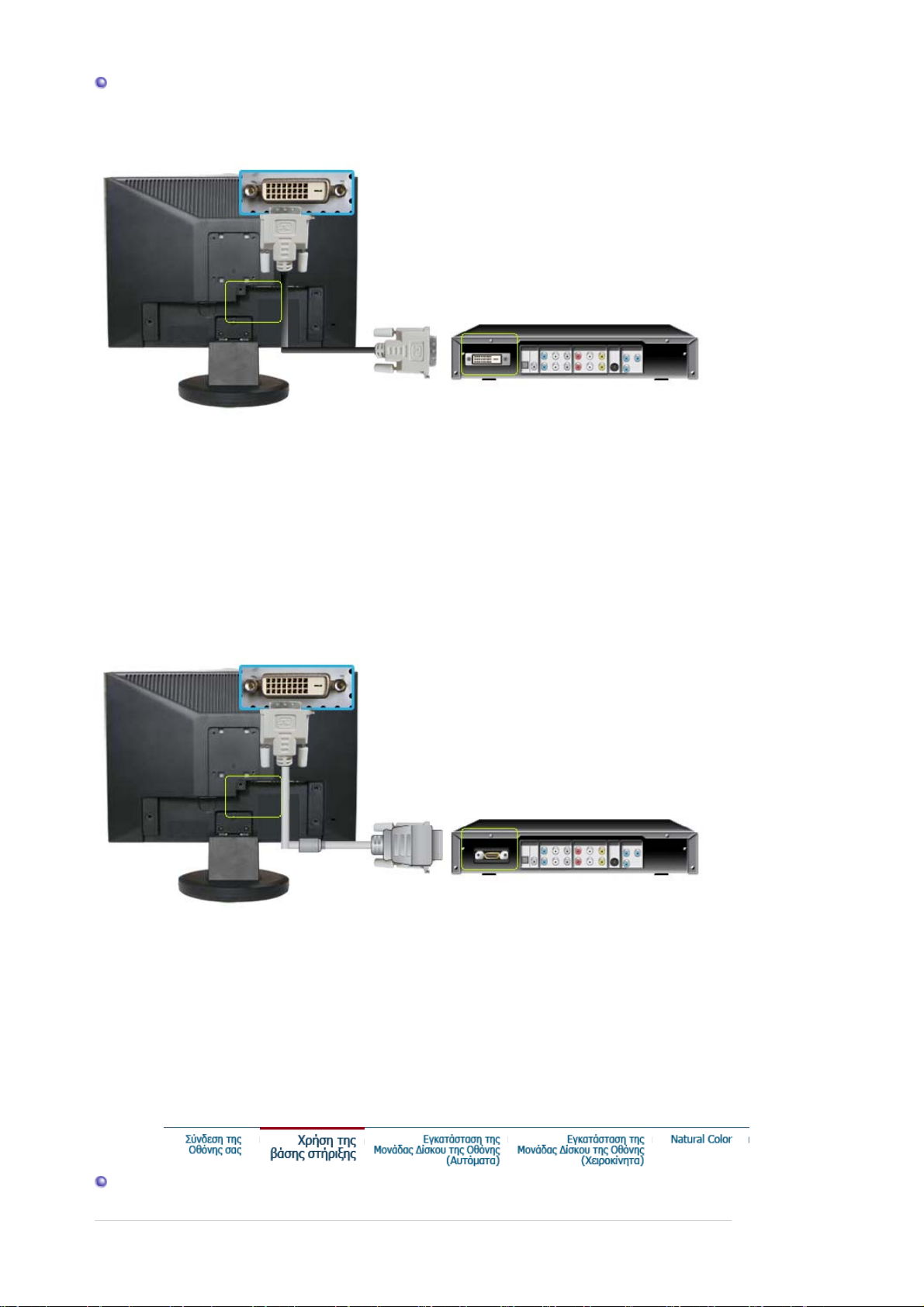
Σύνδεση DVD µε ψηφιακή έξοδο DVI
1. Καλώδιο DVI
1.
Συσκευές εισόδου όπως είναι οι συσκευές DVD, συνδέονται στην υποδοχή
του καλωδίου DVI.
2.
Στη συνέχεια, τοποθετήστε έναν δίσκο DVD στη συσκευή DVD και εκκινήστε την
αναπαραγωγή.
3.
Επιλέξτε
Digital
2. Καλώδιο DVI σε HDMI
χρησιµοποιώντας το κουµπί
SOURCE
µε χρήση
DVI IN
.
1.
Η έξοδος
εισόδου
2.
Στη συνέχεια, τοποθετήστε έναν δίσκο DVD στη συσκευή DVD και εκκινήστε την
αναπαραγωγή.
3.
Επιλέξτε
Χρήση της βάσης στήριξης
της ψηφιακής συσκευής αναπαραγωγής DVD συνδέεται στην υποδοχή
HDMI
της οθόνης µε ένα καλώδιο DVI σε HDMI.
DVI IN
χρησιµοποιώντας το κουµπί
Digital
SOURCE
.
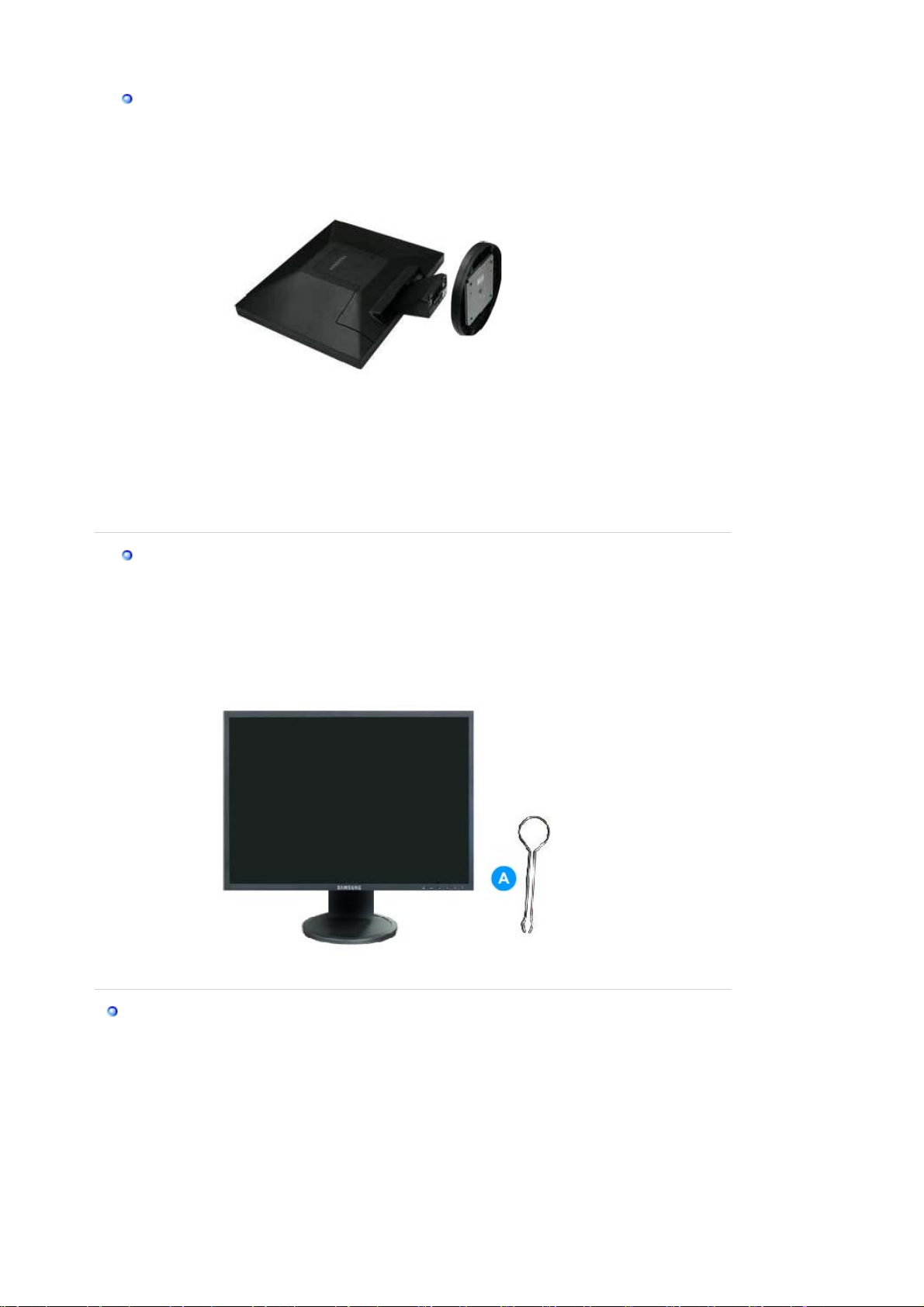
Συνα
ρµ
η
Κυλιόµενη βάσ
ολόγηση Οθόνης
Οθόνη και Κάτω Πλευρά
Ασφάλεια ρύθµισης ύψους βάσης
A.
Τοποθέτηση βάσης
Η οθόνη συνδέεται µε µηχανισµό στήριξης διασύνδεσης 75 mm x 75 mm συµβατού τύπου VESA.
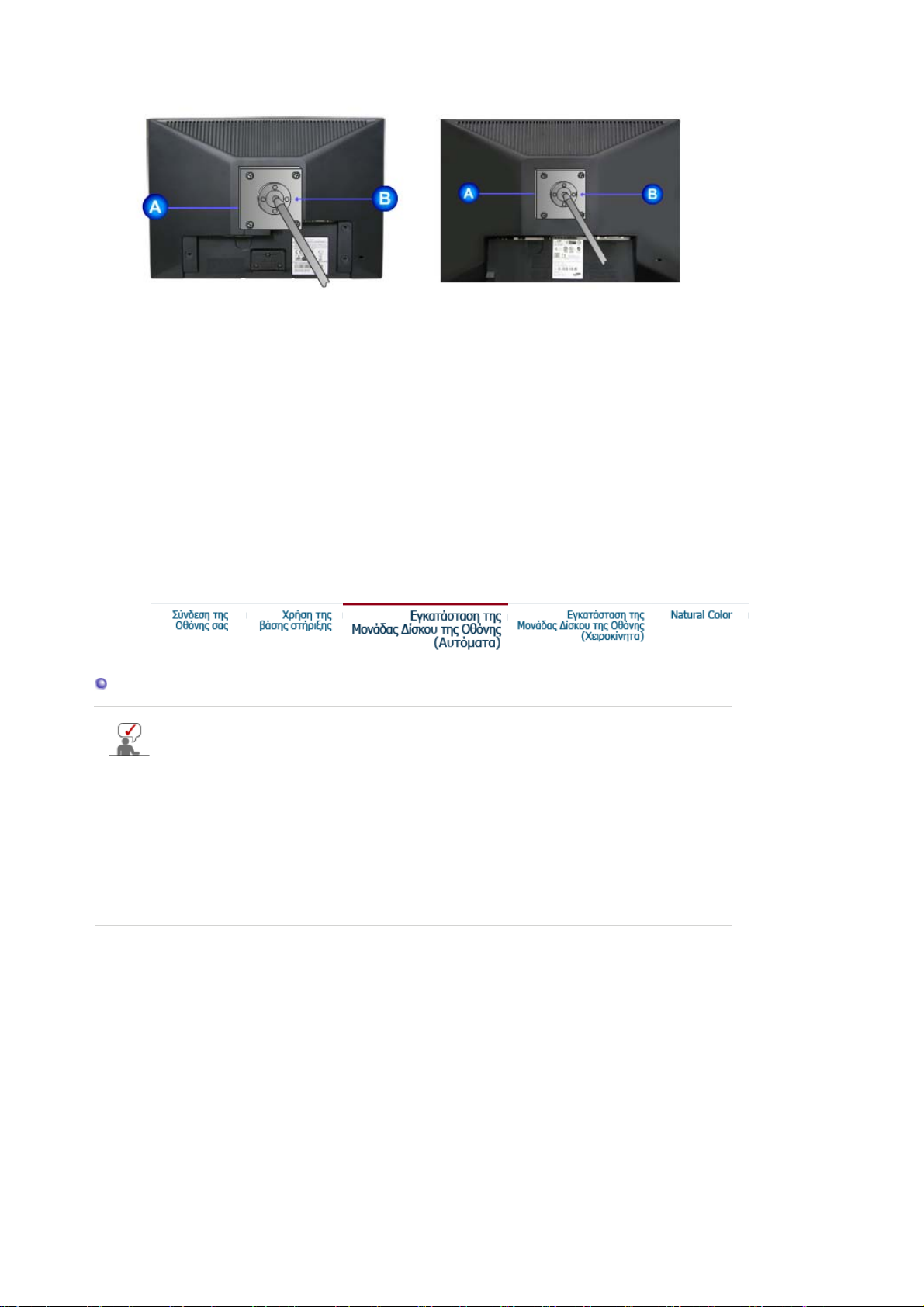
Απλή βάση Κυλιόµενη βάση
Α
Ό
A. Οθόνη και βάση
B. Μηχανισµός στήριξης διασύνδεσης (πωλείται χωριστά)
1. Θέστε την οθόνη εκτός λειτουργίας και αποσυνδέστε το καλώδιο ρεύµατος.
2. Γείρατε την οθόνη LCD µε την εµπρόσθια όψη προς τα κάτω πάνω σε επίπεδη επιφάνεια, µε ένα
µαξιλάρι από κάτω για προστασία.
3.
φαιρέστε τις τέσσερις βίδες και στη συνέχεια αφαιρέστε τη Βάση από την οθόνη LCD.
4. Ευθυγραµµίστε τον Μηχανισµό Στήριξης ∆ιασύνδεσης µε τις οπές του Μηχανισµού Στήριξης του
Πίσω Καλύµµατος και ασφαλίστε τον µε τις τέσσερις βίδες της βάσης-βραχίονα, της κρεµαστής
βάσης τοίχου ή κάποιας άλλης βάσης.
Εγκατάσταση του προγράµµατος οδήγησης της οθόνης (Αυτόµατα)
ταν σας προτρέψει το λειτουργικό σύστηµα του οδηγού οθόνης, εισάγετε το CDROM που εσωκλείεται µε αυτήν την οθόνη. Η εγκατάσταση του οδηγού διαφέρει λίγο
από λειτουργικό σύστηµα σε λειτουργικό σύστηµα. Ακολουθήστε τις οδηγίες που
αντιστοιχούν στο λειτουργικό σας σύστηµα.
Προετοιµάστε µια κενή δισκέτα και κατεβάστε το αρχείο του προγράµµατος οδηγού από την
τοποθεσία ιστού στο ∆ιαδίκτυο που φαίνεται εδώ.
z Τοποθεσία ιστού στο
∆ιαδίκτυο:
http://www.samsung.com/ (Worldwide)
http://www.samsung.com/monitor/ (Η.Π.Α.)
http://www.sec.co.kr/monitor/ (Κορέα)
http://www.samsungmonitor.com.cn/ (Κίνα)
1. Εισάγετε το CD στη µονάδα CD -ROM.
2. Κάντε κλικ στο
"Windows"
.
3. Επιλέξτε το µοντέλο της οθόνης σας από τον κατάλογο µοντέλων και κάντε κλικ στο πλήκτρο
.
"OK"
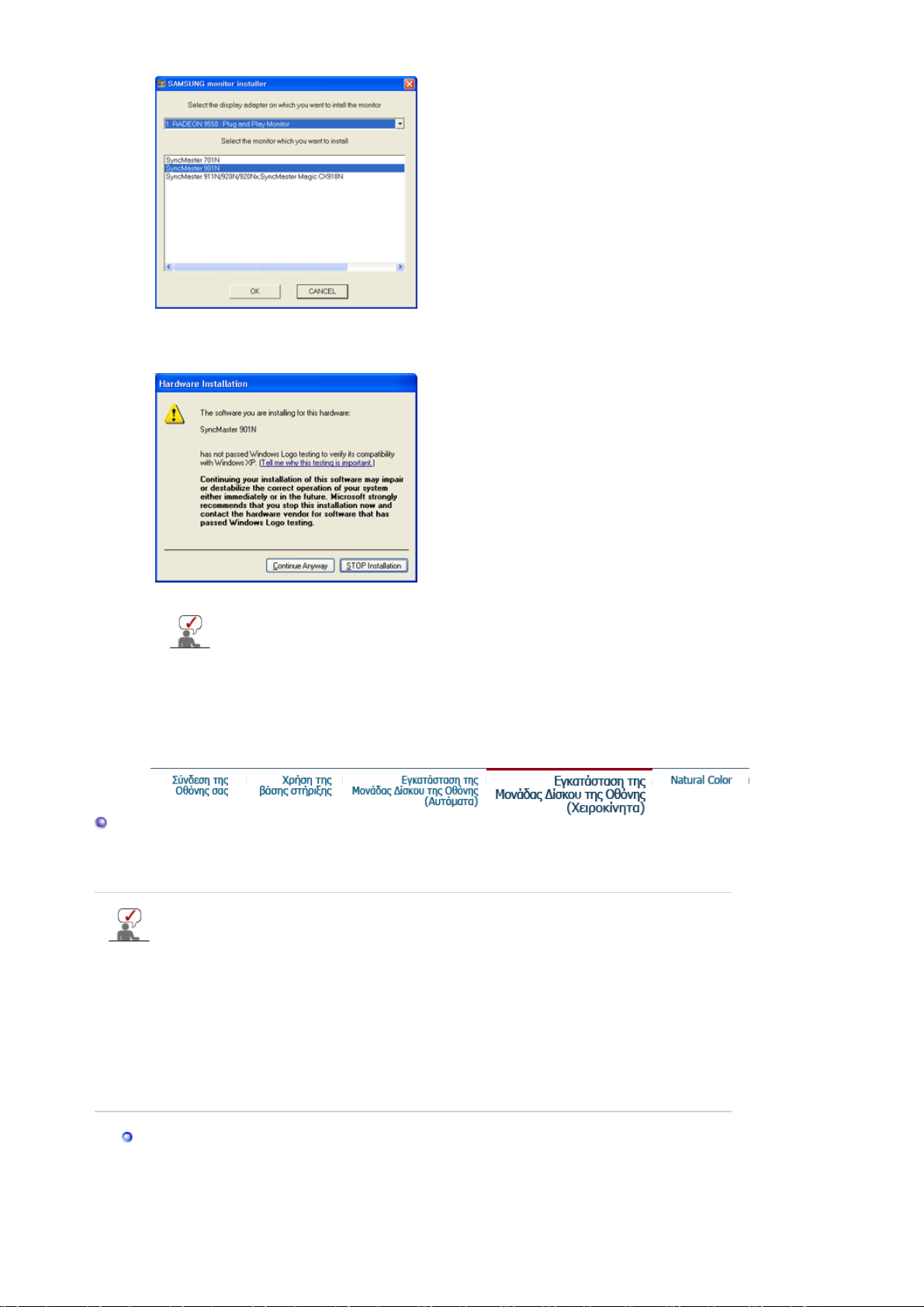
ί
Α
Ό
µ
4. Αν δείτε το επόµενο µήνυµα, κάντε κλικ στο κουµπί
κάντε κλικ στο κουµπί
. (Λειτουργικό Σύστηµα Microsoft
"OK"
υτός ο οδηγός οθόνης βρίσκεται υπό κατοχύρωση του λογότυπου MS, και
η εγκατάσταση αυτή δεν βλάπτει το σύστηµά σας. Ο κατοχυρωµένος
οδηγός θα δηµοσιευτεί στην Αρχική Σελίδα των Οθονών Samsung
http://www.samsung.com/
5. Η εγκατάσταση του οδηγού οθόνης έχει ολοκληρωθε
"Continue Anyway" (Συνέχεια)
®
Windows® XP/2000)
.
και µετά
Εγκατάσταση του προγράµµατος οδήγησης της οθόνης (Xειροκίνητα)
Windows XP | Windows 2000 |Windows Me |Windows NT | Linux
ταν σας προτρέψει το λειτουργικό σύστηµα του οδηγού οθόνης, εισάγετε το CD-
ROM που εσωκλείεται µε αυτήν την οθόνη. Η εγκατάσταση του οδηγού διαφέρει λίγο
από λειτουργικό σύστηµα σε λειτουργικό σύστηµα. Ακολουθήστε τις οδηγίες που
αντιστοιχούν στο λειτουργικό σας σύστηµα.
Προετοιµάστε µια κενή δισκέτα και κατεβάστε το αρχείο του προγράµµατος οδηγού από την
τοποθεσία ιστού στο ∆ιαδίκτυο που φαίνεται εδώ.
z Τοποθεσία ιστού στο
∆ιαδίκτυο:
http://www.samsung.com/ (Worldwide)
http://www.samsung.com/monitor/ (Η.Π.Α.)
http://www.sec.co.kr/monitor/ (Κορέα)
http://www.samsungmonitor.com.cn/ (Κίνα)
Λειτουργικό Σύστηµα Microsoft® Windows® XP
1. Εισάγετε το CD στην µονάδα CD -ROM.
2. Κάντε κλικ "
".
ατα
Θέ
Έναρξη
" —> "
Πίνακας Ελέγχου
" έπειτα κάντε κλικ στο εικονίδιο "
Εµφάνιση και
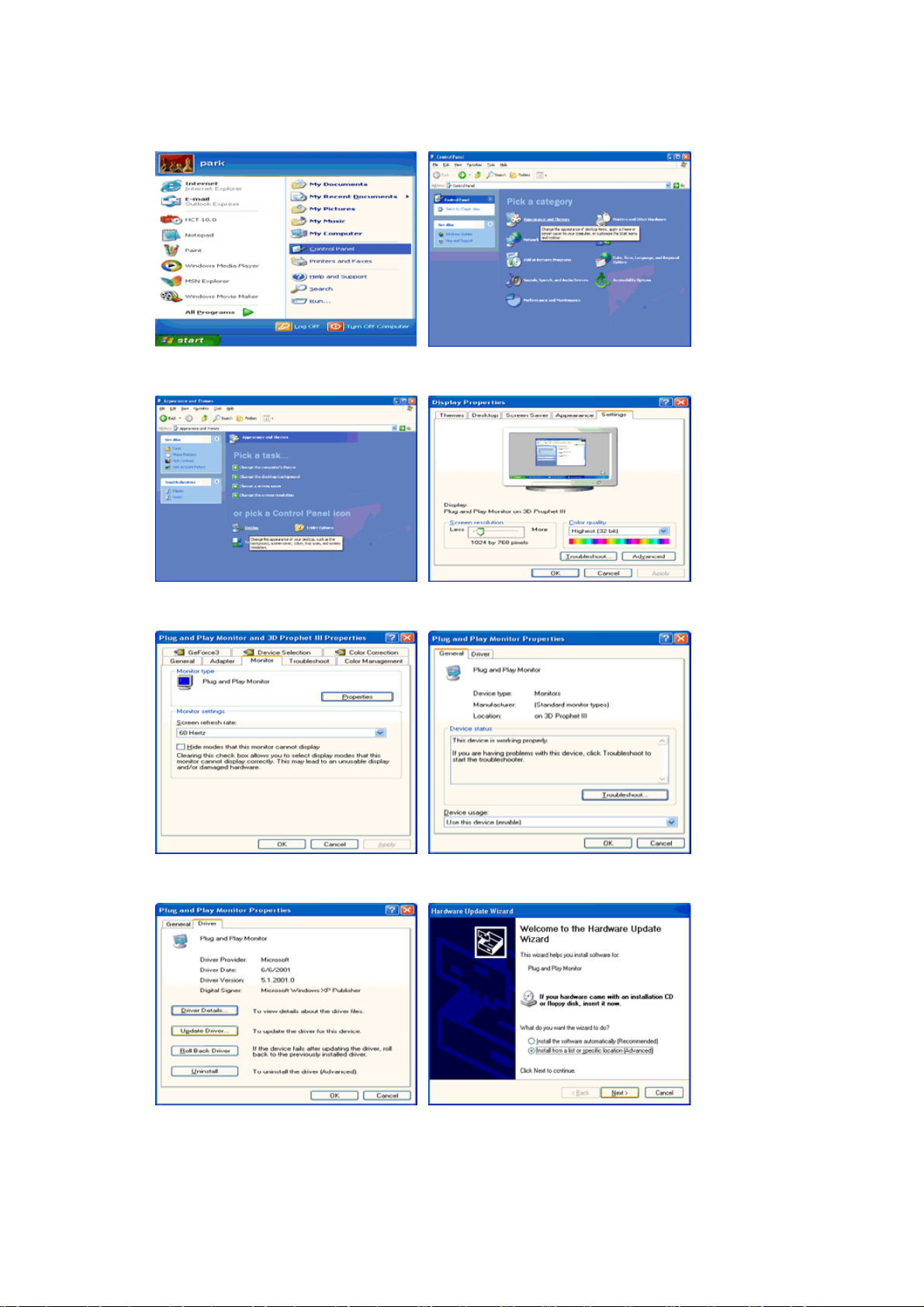
3. Κάντε κλικ στο εικονίδιο "
στο "
Για Προχωρηµένους...
4. Κάντε κλικ στο πλήκτρο "
"
Οδηγός
".
Προβολή
".
Ιδιότητες
" και επιλέξτε την καρτέλα "
" στην καρτέλα "
" και επιλέξτε την καρτέλα
Οθόνη
Ρυθµίσεις
" έπειτα κάντε κλικ
5. Κάντε κλικ στο "
κάντε κλικ στο πλήκτρο "
6. Επιλέξτε "
στο "
Μην αναζητήσεις, θα..
Εισαγωγή δισκέτας
Ενηµέρωση Οδηγού..
Επόµενο
".
".
" έπειτα κάντε κλικ στο "
" και επιλέξτε "
Εγκατάσταση από λίστα ή..
Επόµενο
" και έπειτα κάντε κλικ
" έπειτα
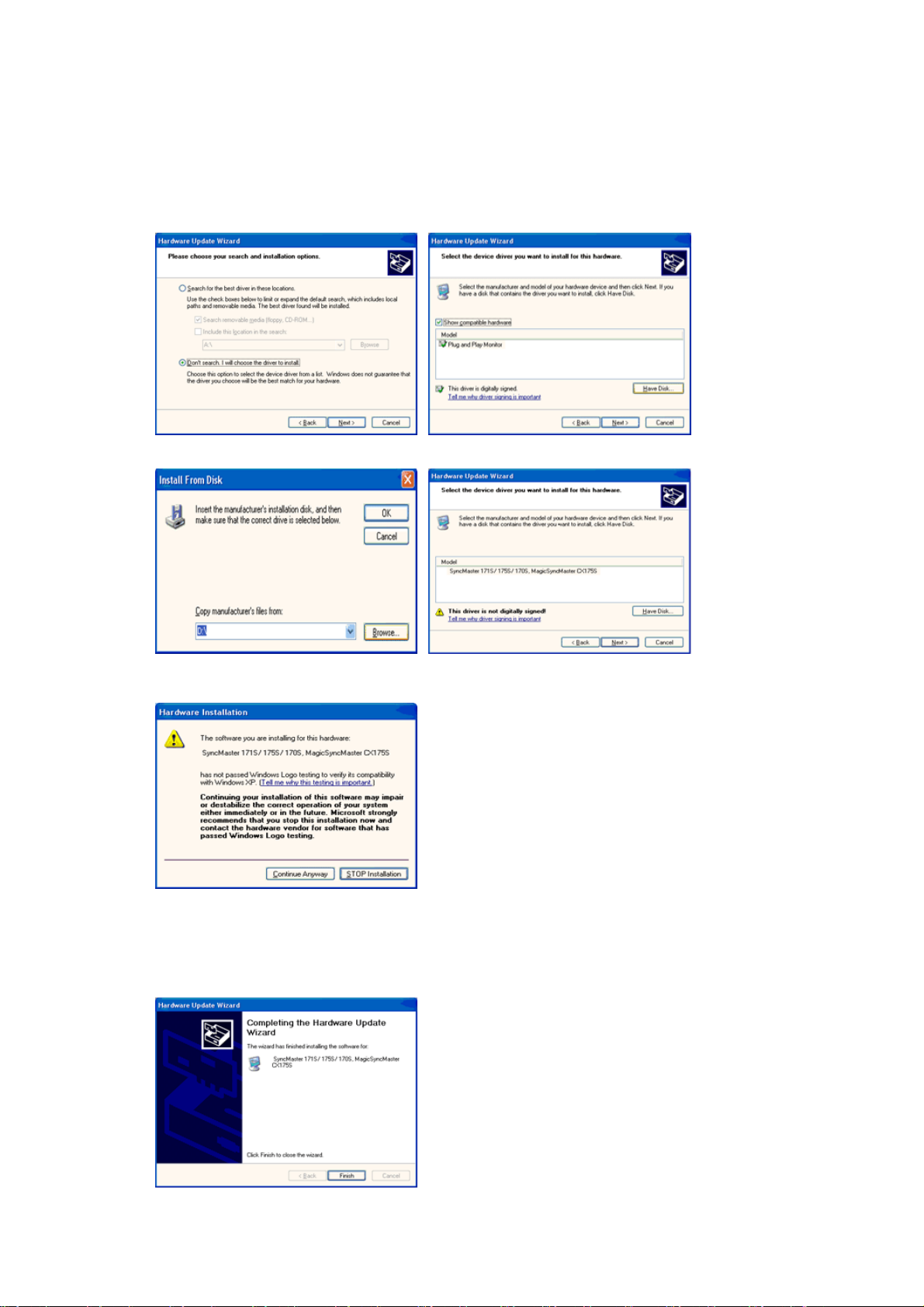
7. Κάντε κλικ στο πλήκτρο "
της οθόνης σας στον κατάλογο µοντέλων και κάντε κλικ στο πλήκτρο "
8. Αν δείτε το επόµενο µήνυµα, κάντε κλικ στο κουµπί
κάντε κλικ στο κουµπί
Αναζήτηση
.
"OK"
" έπειτα επιλέξτε A:(D:\Οδηγός) και επιλέξτε το µοντέλο
"Continue Anyway" (Συνέχεια)
Επόµενο
".
και µετά
Αυτός ο οδηγός οθόνης βρίσκεται υπό κατοχύρωση του λογότυπου MS, και η εγκατάσταση
αυτή δεν βλάπτει το σύστηµά σας. Ο κατοχυρωµένος οδηγός θα δηµοσιευτεί στην Αρχική
Σελίδα των Οθονών Samsung
http://www.samsung.com/
9. Κάντε κλικ στο πλήκτρο "
Κλείσιµο
" έπειτα κάντε κλικ στο πλήκτρο "OK" συνεχώς.
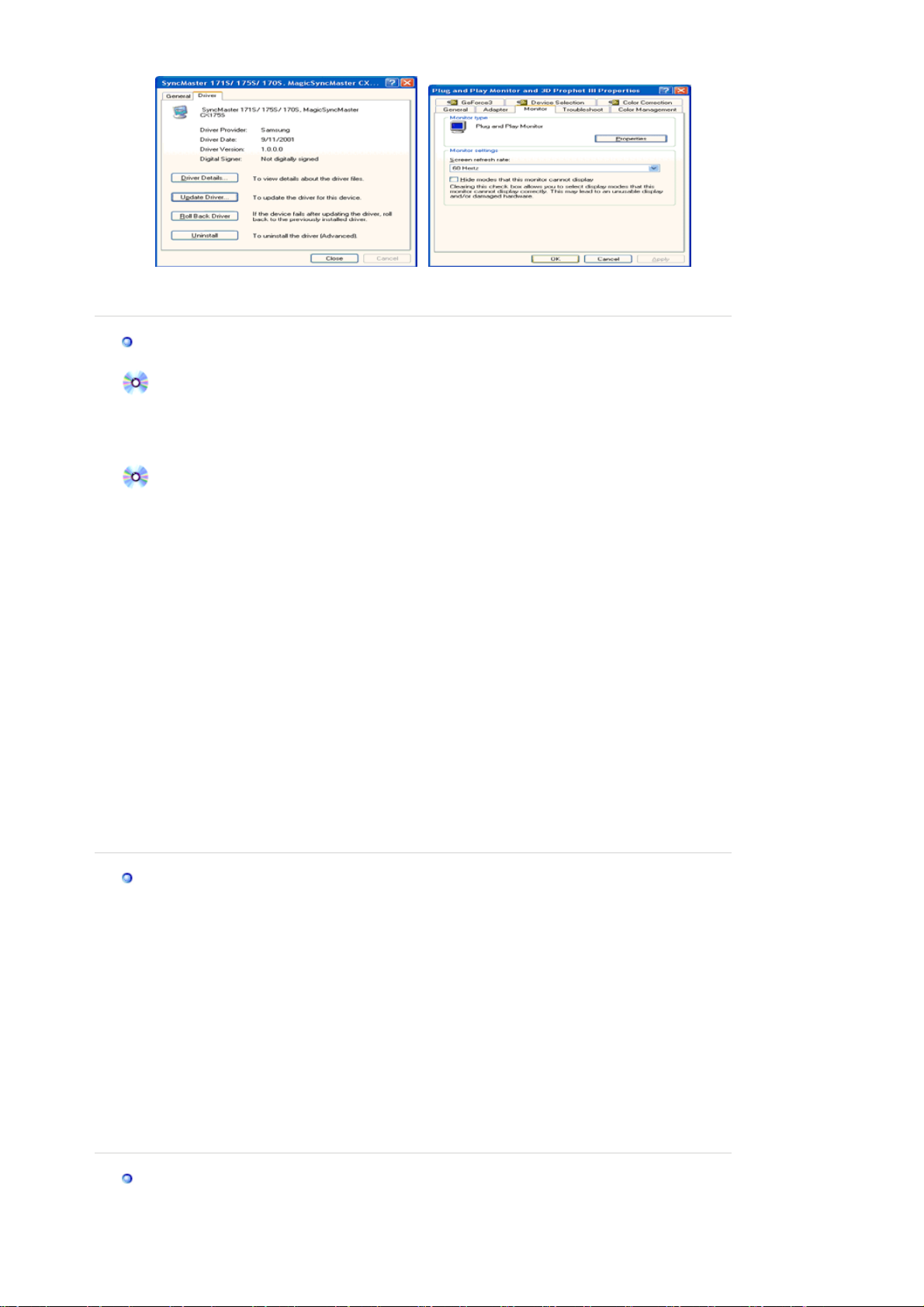
ί
Ό
βήµ
µ
Α
Α
10. Η εγκατάσταση του οδηγού οθόνης έχει ολοκληρωθε
.
Λειτουργικό Σύστηµα Microsoft® Windows® 2000
ταν δείτε στην οθόνη σας "Η Ψηφιακή Υπογραφή ∆εν Βρέθηκε", ακολουθήστε αυτά
τα
1. Επιλέξτε το πλήκτρο "OK" στο παράθυρο "
2. Κάντε κλικ στο πλήκτρο "
ατα.
Αναζήτηση
Εισάγετε δισκέτα
" στο παράθυρο "
".
Απαιτείται Αρχείο
".
3. Επιλέξτε A:(D:\Οδηγός) έπειτα κάντε κλικ στο πλήκτρο "ʼνοιγµα" και έπειτα κάντε κλικ στο
πλήκτρο "OK".
Πώς να κάνετε την εγκατάσταση
1. Κάντε κλικ "
Έναρξη
2. Κάντε διπλό κλικ στο εικονίδιο "
3. Επιλέξτε την καρτέλα "
4. Επιλέξτε "
Οθόνη
1η
Περίπτωση:
2η
Περίπτωση:
5. Κάντε κλικ στο "
" , "
Ρυθµίσεις
Ρυθµίσεις
" , "
Πίνακας Ελέγχου
Προβολή
" .
" και έπειτα κάντε κλικ στο "
".
Για προχωρηµένους..
".
ν το πλήκτρο "Ιδιότητες" είναι ανενεργό, σηµαίνει πως έχουν ρυθµιστεί
σωστά οι παράµετροι της οθόνης σας. Σταµατήστε την εγκατάσταση.
ν το πλήκτρο "Ιδιότητες" είναι ενεργό, κάντε κλικ στον πλήκτρο "Ιδιότητες" και
ακολουθήστε τα επόµενα βήµατα.
Οδηγός
", έπειτα κάντε κλικ στο "
Ενηµέρωση Οδηγού..
" και έπειτα κάντε
κλικ στο πλήκτρο "Επόµενο".
6. Επιλέξτε "
επιλέξω συγκεκριµένο οδηγό
"
Εισαγωγή δισκέτας
7. Κάντε κλικ στο πλήκτρο "
8. Κάντε κλικ στο πλήκτρο "
9. Επιλέξτε το µοντέλο της οθόνης σας και κάντε κλικ στο πλήκτρο"
στο πλήκτρο "
10. Κάντε κλικ στο πλήκτρο"
Προβολή καταλόγου των γνωστών οδηγών για αυτή την συσκευή για να
" έπειτα κάντε κλικ στο "
Επόµενο
" και έπειτα κάντε κλικ στο
".
" και επιλέξτε A:(D:\Οδηγός).
", έπειτα κάντε κλικ στο πλήκτρο "OK".
Επόµενο
" και έπειτα στο πλήκτρο "
Κλείσιµο
" έπειτα κάντε κλικ
".
Επόµενο
Αναζήτηση
ʼ
νοιγµα
".
Τέλος
".
Αν µπορείτε να δείτε το παράθυρο "
στο πλήκτρο "
"
Κλείσι
".
ο
". Κάντε κλικ στο πλήκτρο "
Ναι
Η Ψηφιακή Υπογραφή ∆εν Βρέθηκε
Τέλος
Λειτουργικό Σύστηµα Microsoft
1. Κάντε κλικ "
Έναρξη
2. Κάντε διπλό κλικ στο εικονίδιο "
3. Επιλέξτε την καρτέλα "
Ιδιότητες
".
4. Επιλέξτε την καρτέλα "
5. Κάντε κλικ στο πλήκτρο"
6. Επιλέξτε "
7. Επιλέξτε "
Προσδιορίστε την θέση του οδηγού
Προβολή καταλόγου όλων των οδηγών σε συγκεκριµένη θέση..
κλικ στο πλήκτρο "
8. Κάντε κλικ στο πλήκτρο "
" , "
Ρυθµίσεις
Οθόνη
Επόµενο
®
Windows® XP Millennium
Ρυθµίσεις
" , "
Πίνακας Ελέγχου
Προβολή
" και έπειτα κάντε κλικ στο πλήκτρο "
".
Αλλαγή
" στην περιοχή "
".
Εισαγωγή δισκέτας
" .
".
".
9. Προσδιορίστε A:\(D:\οδηγός) και κάντε κλικ στο πλήκτρο"OK".
10. Επιλέξτε "
Εµφάνιση όλων των συσκευών
" και επιλέξτε την οθόνη που αντιστοιχεί σε αυτήν
που συνδέσατε στον υπολογιστή σας και κάντε κλικ στο "OK".
11. Συνεχίστε να επιλέγετε το πλήκτρο "
Κλείσιµο
" και το πλήκτρο "OK" µέχρι να κλείσετε το
παράθυρο διαλόγου Προβολή Ιδιοτήτων.
Λειτουργικό Σύστηµα Microsoft® Windows® NT
1. Κάντε κλικ στο
Έναρξη, Ρυθµίσεις, Πίνακας Ελέγχου
" και έπειτα στο πλήκτρο
".
Προηγµένες
Είδος Οθόνης
".
, και έπειτα κάντε διπλό κλικ στο
", κάντε κλικ
" έπειτα κάντε

εικονίδιο"
pply (
γή
)
Α
Έ
Προβολή
".
2. Στο παράθυρο Προβολή Πληροφοριών Καταχώρησης, κάντε κλικ στην Καρτέλα Ρυθµίσεις
και έπειτα κάντε κλικ στο
Όλες Οι Λειτουργίες Προβολής
.
3. Επιλέξτε την λειτουργία που θέλετε να χρησιµοποιήσετε (Ανάλυση, Αριθµός χρωµάτων και
Κάθετη Συχνότητα) και κάντε κλικ στο OK
4. Αν η οθόνη λειτουργεί κανονικά µετά το πάτηµα του κουµπιού
στο κουµπί
ν δεν υπάρχει Λειτουργία στο
A
Εφαρµο
.
Όλες οι Λειτουργίες Οθόνης
Test (Έλεγχος)
, επιλέξτε το επίπεδο
, κάντε κλικ
ανάλυσης και την κάθετη συχνότητα ανατρέχοντας στις Προεπιλεγµένες Λειτουργίες
Οθόνης στις οδηγίες χρήσης.
Λειτουργικό Σύστηµα Linux
Για να εκτελέστε το Χ-Window, πρέπει να δηµιουργήσετε το αρχείο X86Config, το οποίο είναι ένα
είδος αρχείου ρύθµισης συστήµατος.
1. Πατήστε Enter στην πρώτη και δεύτερη οθόνη πριν εκτελέστε το αρχείο X86Config.
2. Η τρίτη οθόνη ειναι για την
ρύθµιση ποντικιού
.
3. Καθορίστε ένα ποντίκι για τον υπολογιστή σας.
4. Η τρίτη οθόνη ειναι για την
επιλογή πληκτρολογίου
.
5. Καθορίστε ένα πληκτρολόγιο για τον υπολογιστή σας.
6. Η επόµενη οθόνη ειναι για την
7. Πρώτα, ρυθµίστε την
οριζόντια συχνότητα
ρύθµιση της οθόνης σας
της οθόνης σας. (Μπορείτε να εισάγετε άµεσα
.
την συχνότητα).
8. Καθορίστε την
κάθετη συχνότητα
της οθόνης σας. (Μπορείτε να εισάγετε άµεσα την
συχνότητα).
9. Εισάγετε το
όνοµα του µοντέλου της οθόνης σας
. Η πληροφορίες αυτές δεν θα
επηρεάσουν την εκτέλεση του X-Window.
10. Έχετε
Εκτελέστε
ολοκληρώσει
τα X-Window µετά την εγκατάσταση άλλων απαιτούµενων περιφερειακών.
την εγκατάσταση της οθόνης σας.
Natural Color
Πρόγραµµα λογισµικού φυσικού χρώµατος
να από τα πρόσφατα προβλήµατα που παρουσιάζονται κατά τη χρήση υπολογιστή είναι ότι
το χρώµα των εικόνων που εκτυπώνονται από εκτυπωτή ή άλλων εικόνων που σαρώνονται
από σαρωτή ή ψηφιακή κάµερα δεν είναι το ίδιο µε αυτό που εµφανίζεται στην οθόνη.
Το φυσικό χρώµα S/W είναι η λύση αυτού του προβλήµατος. Είναι ένα σύστηµα διαχείρισης
χρωµάτων που ανέπτυξε η Samsung Electronics σε συνεργασία µε το Ινστιτούτο
Ηλεκτρονικών & Τηλεπικοινωνιακών Ερευνών της Κορέας (ETRI). Αυτό το σύστηµα διατίθεται
µόνο για τις οθόνες Samsung και συνεπώς το χρώµα των εικόνων της οθόνης είναι ίδιο µε τις
εκτυπωµένες ή σαρωµένες εικόνες.
Για περισσότερες πληροφορίες, ανατρέξτε στην ένδειξη Help (Βοήθεια) (F1) του λογισµικού.
